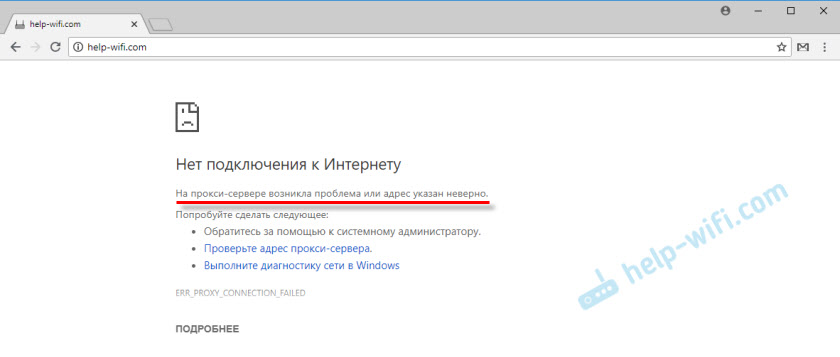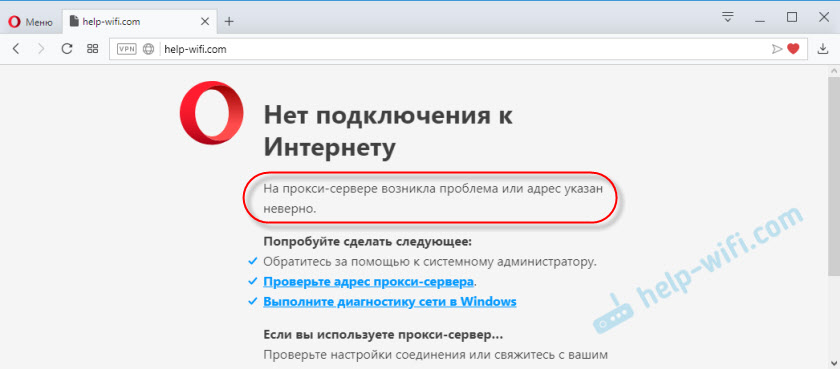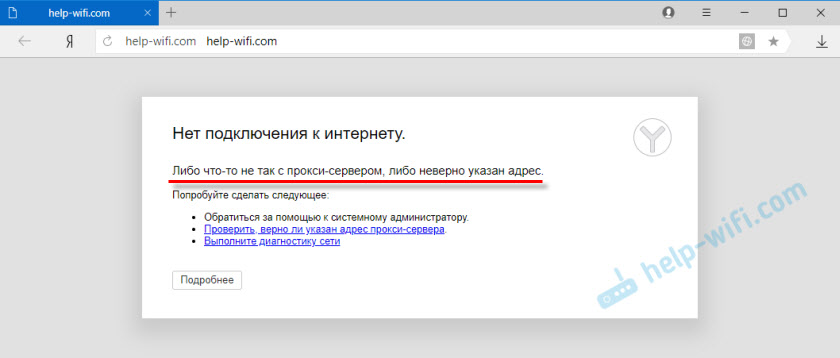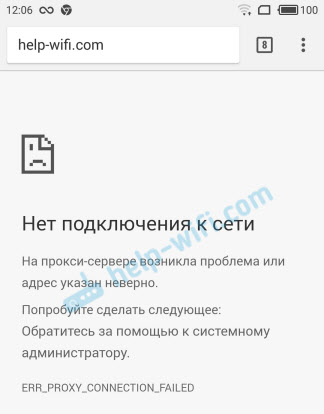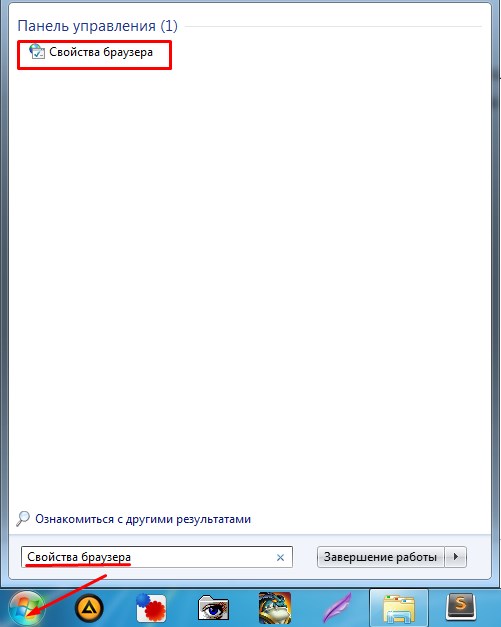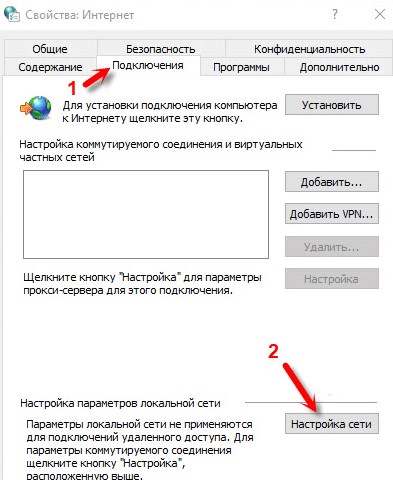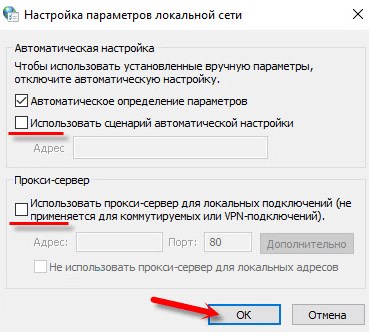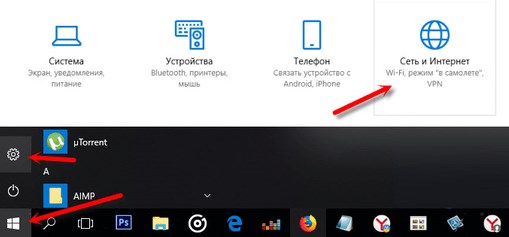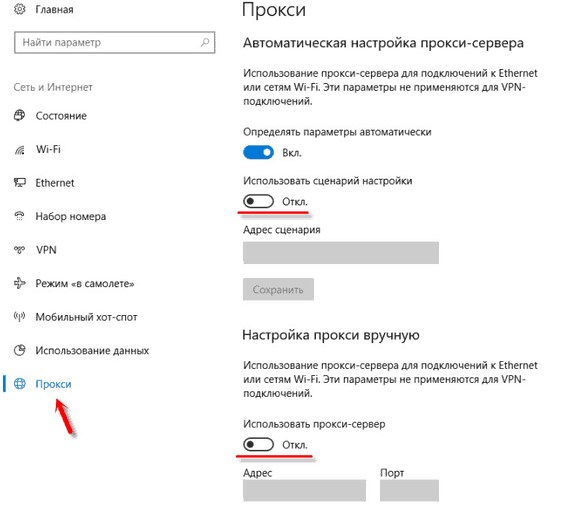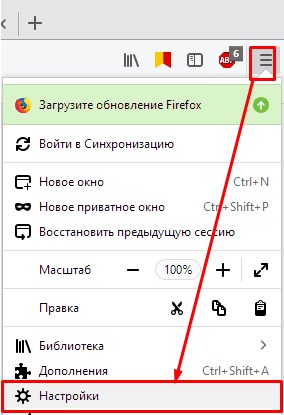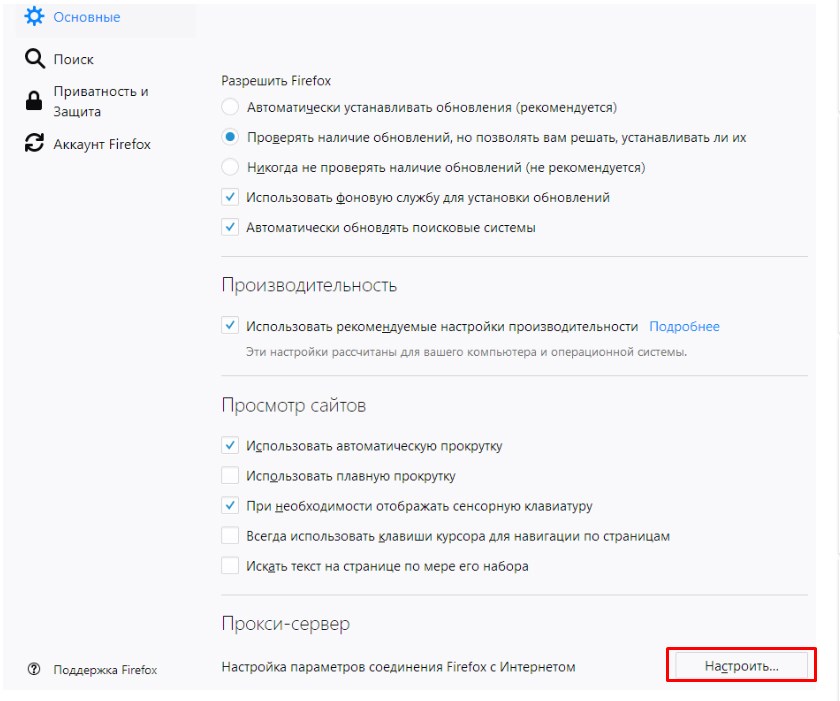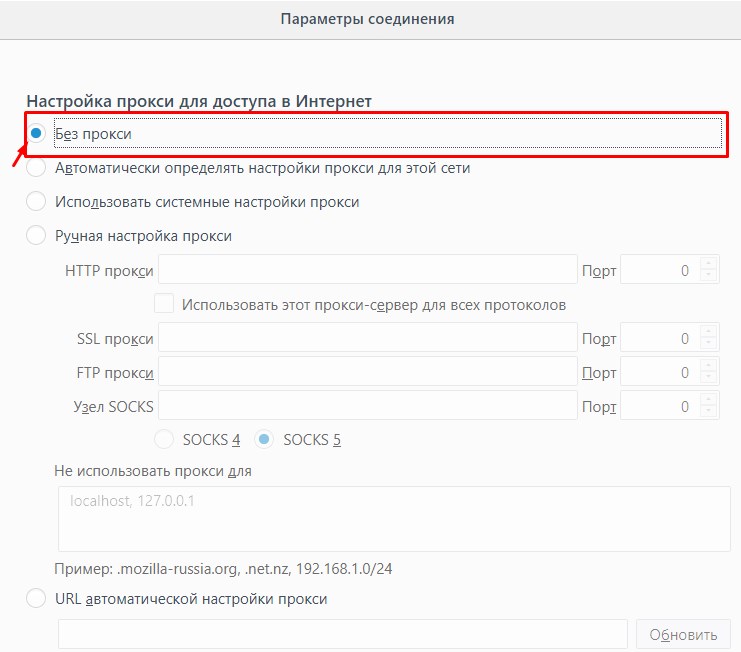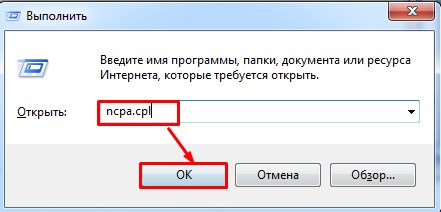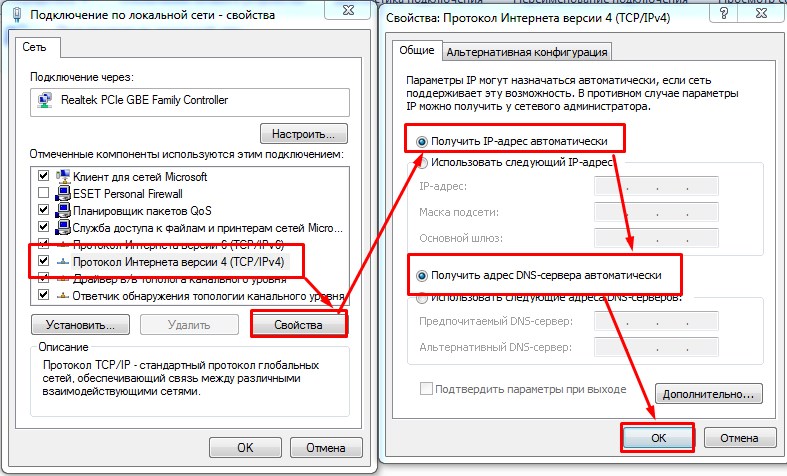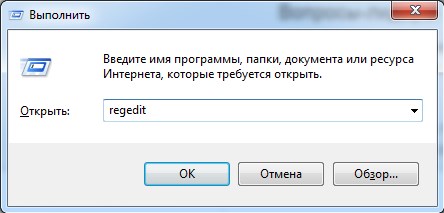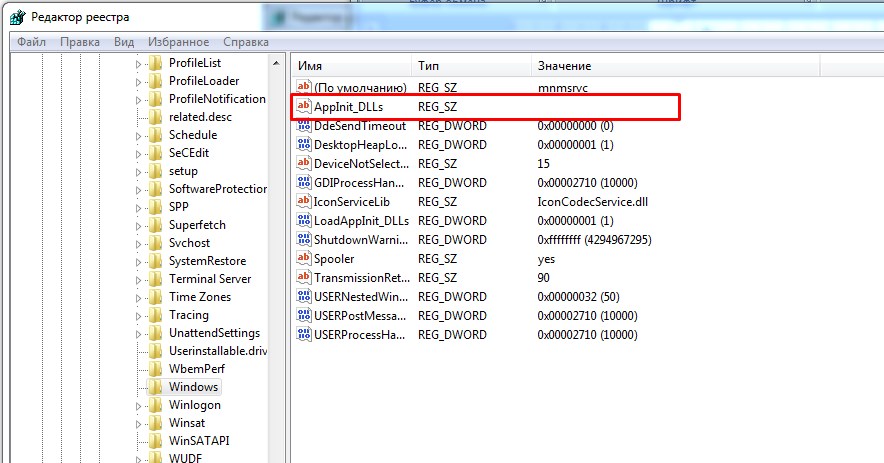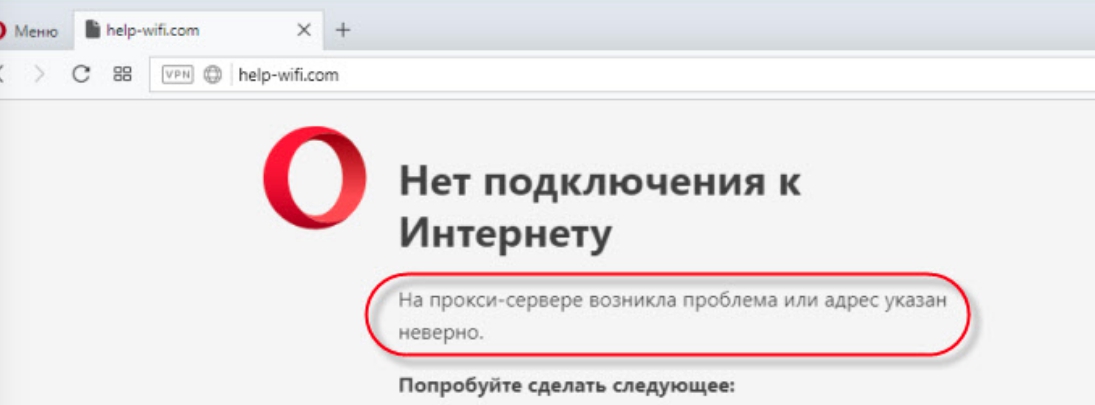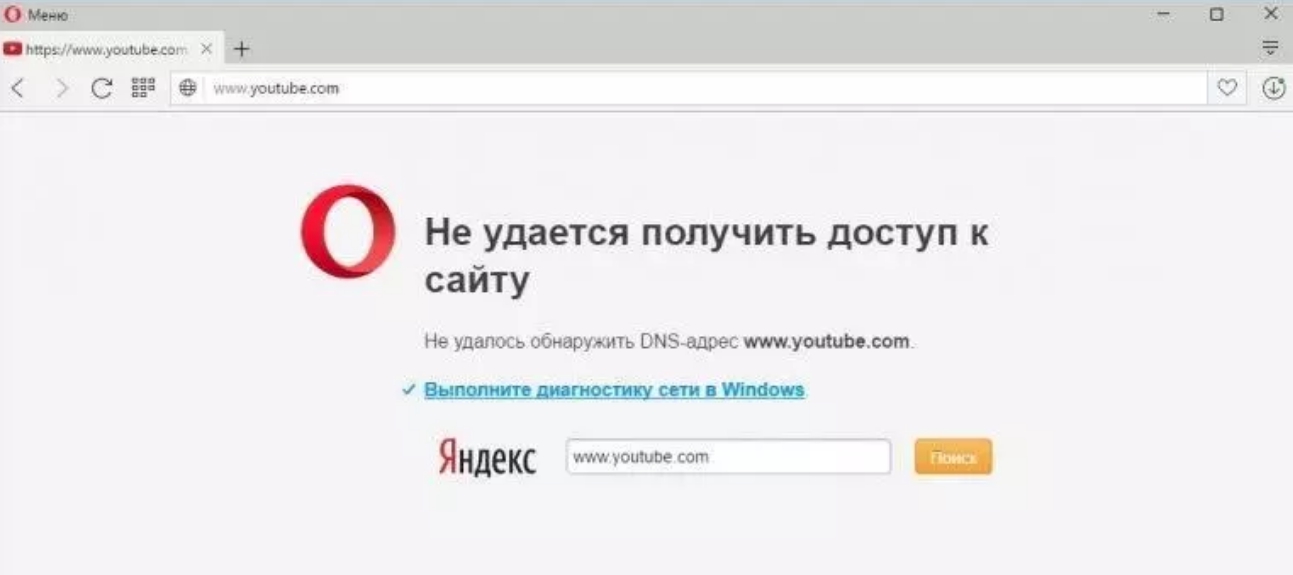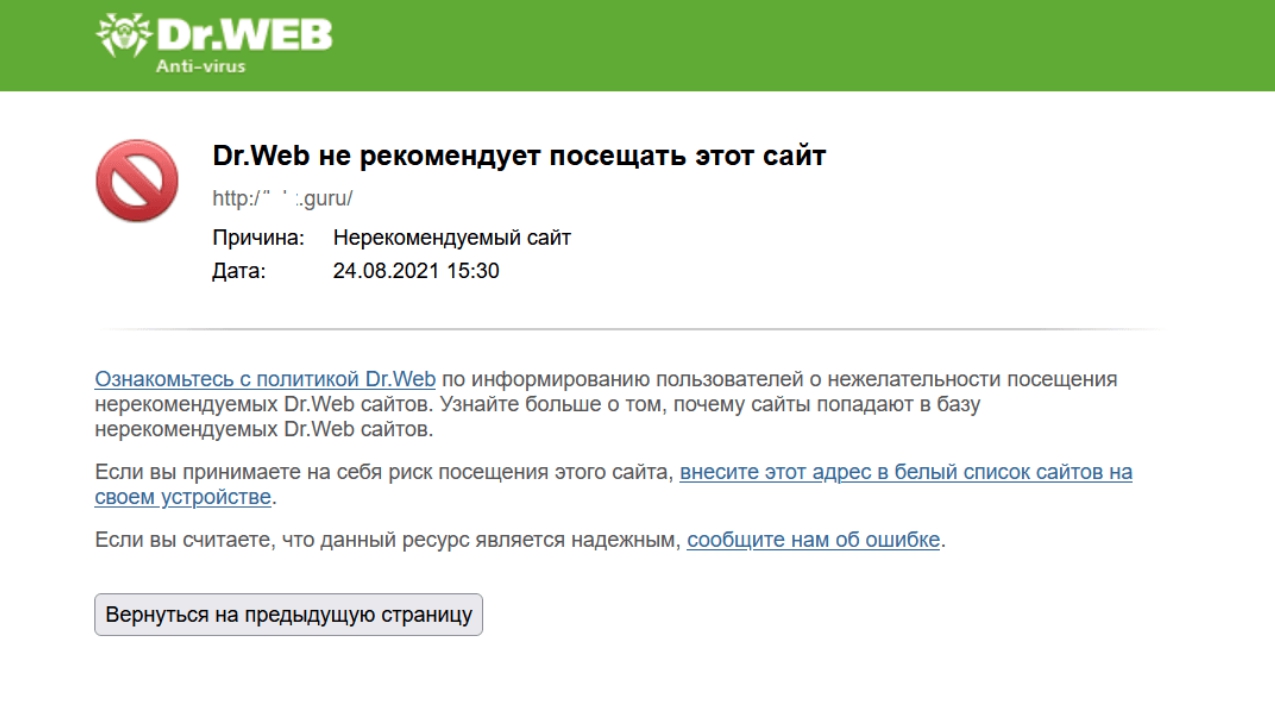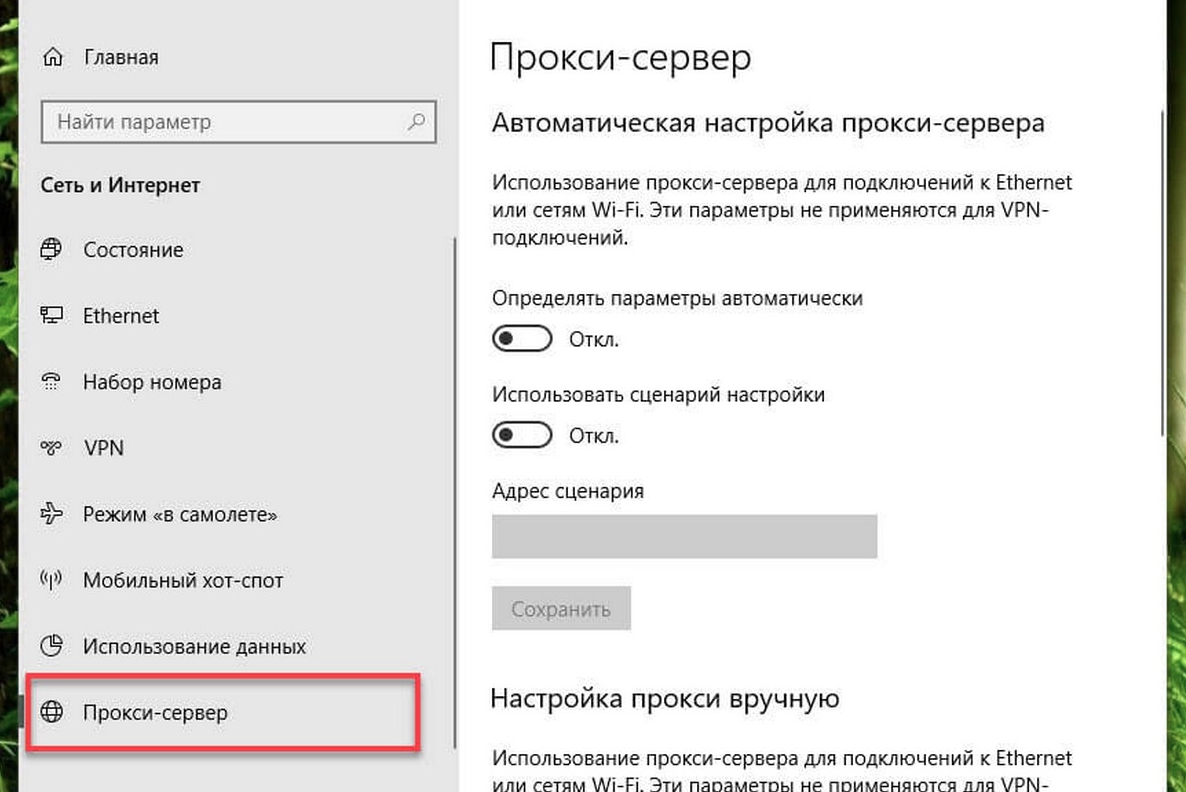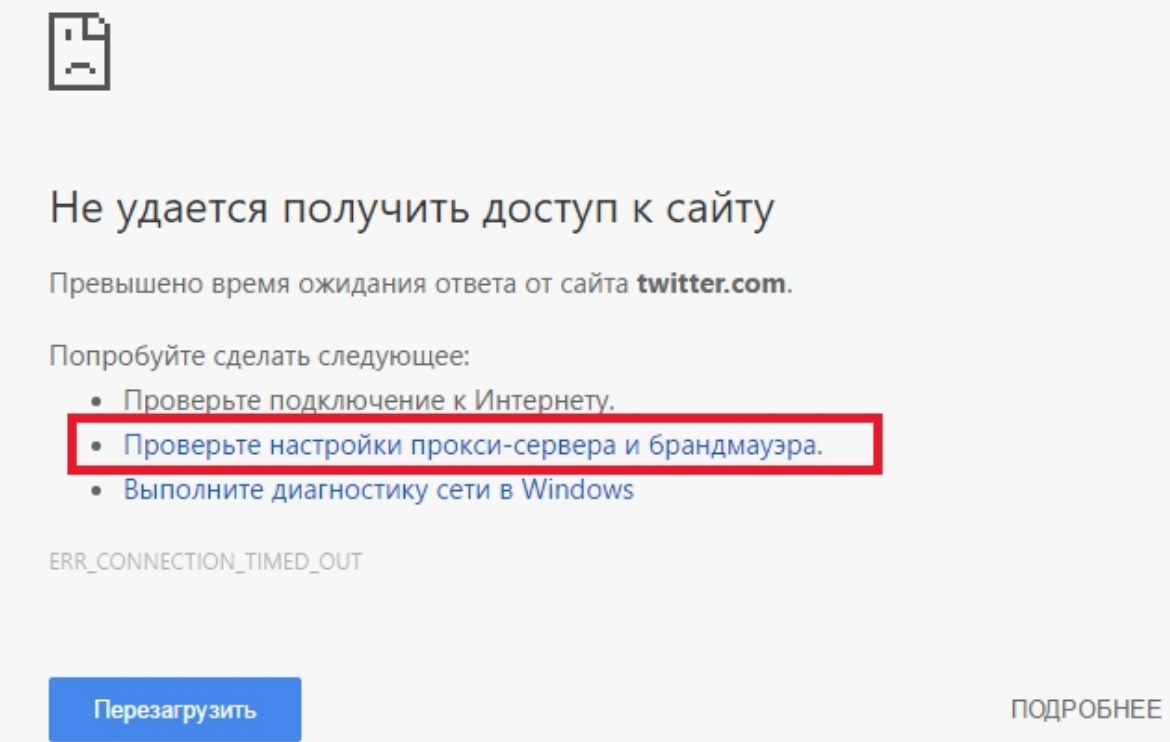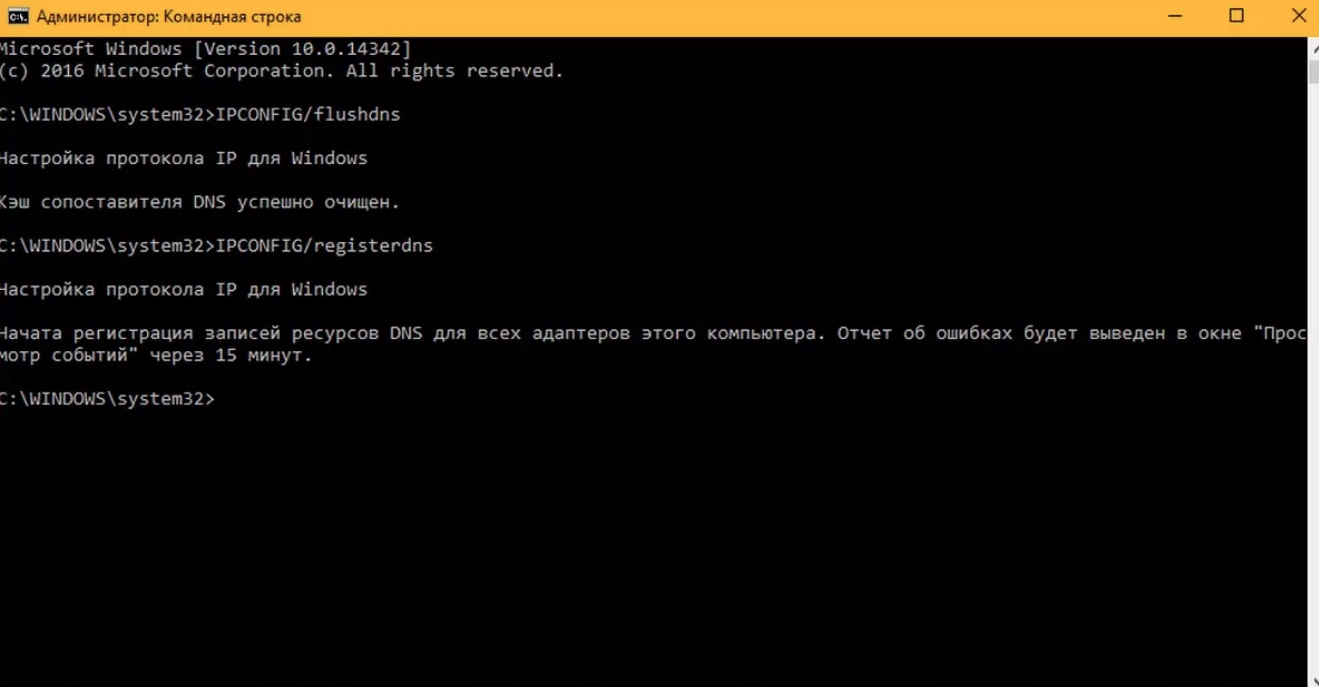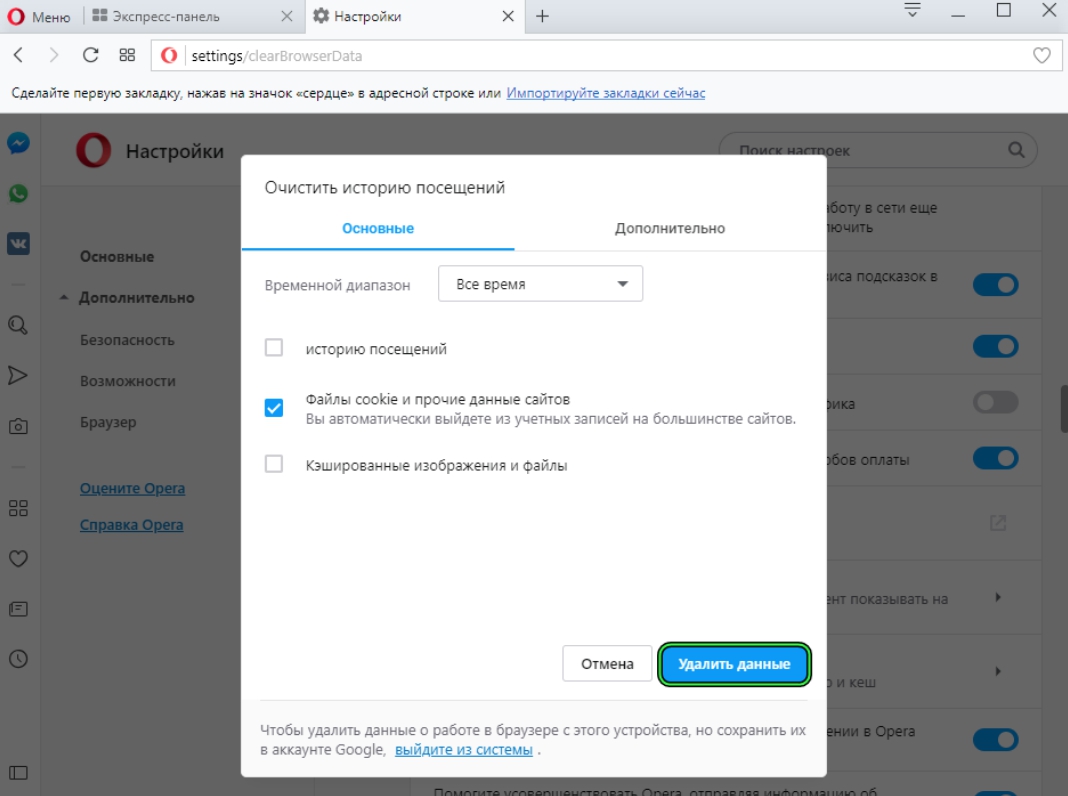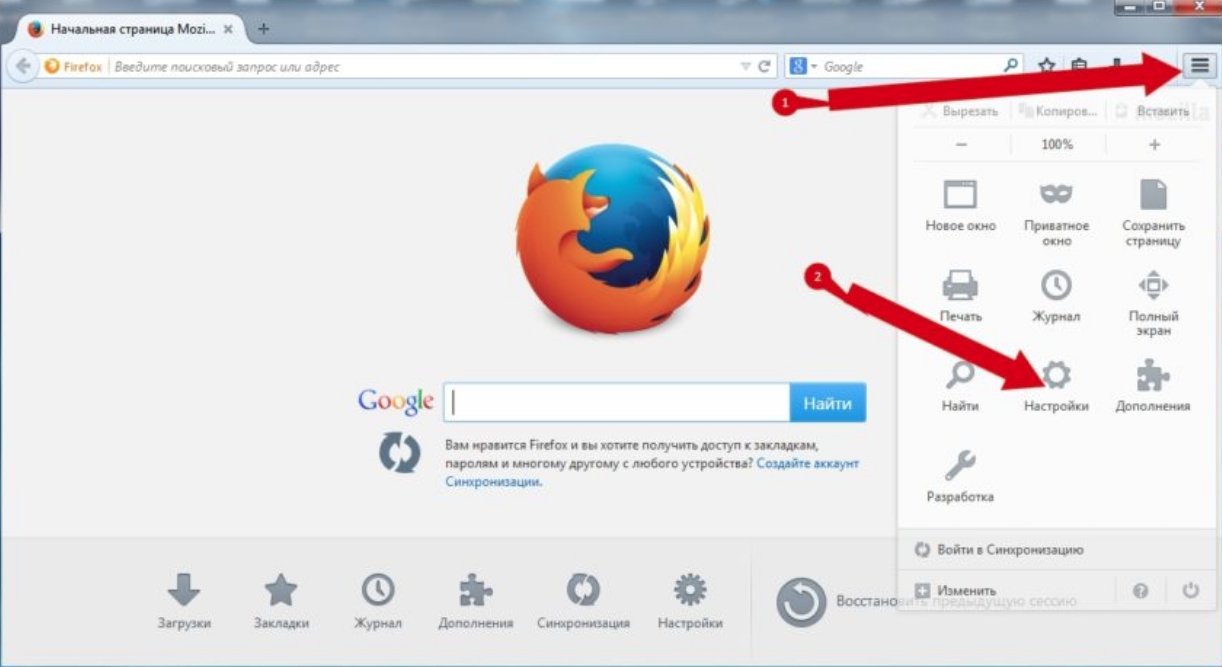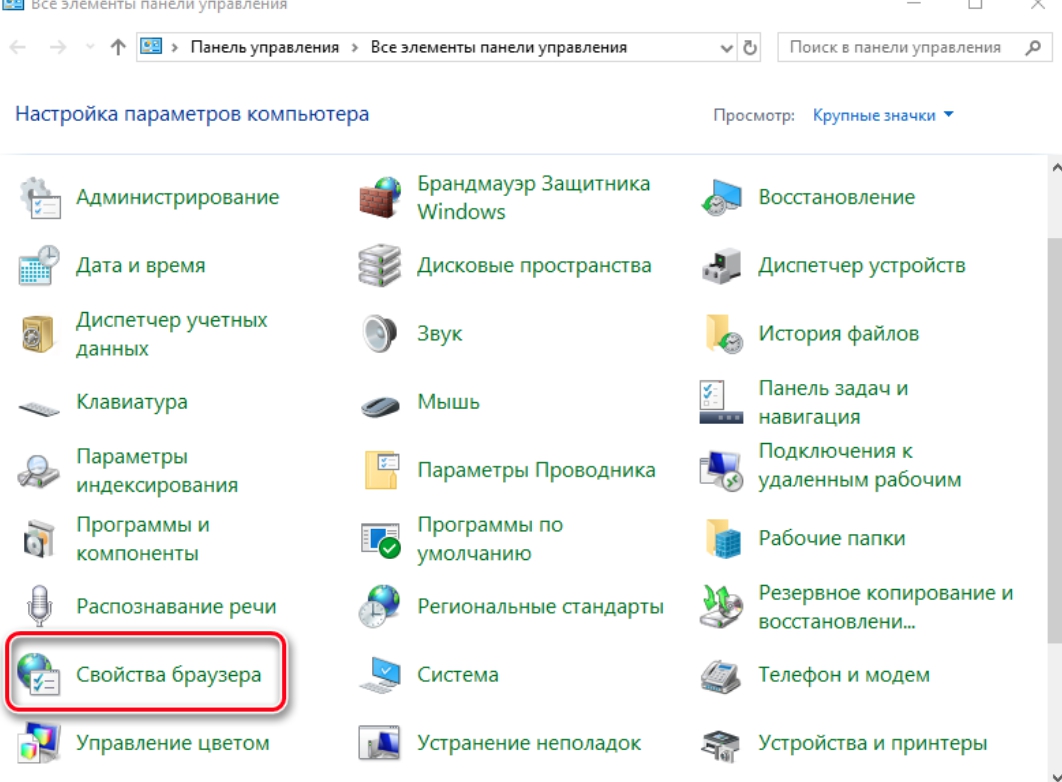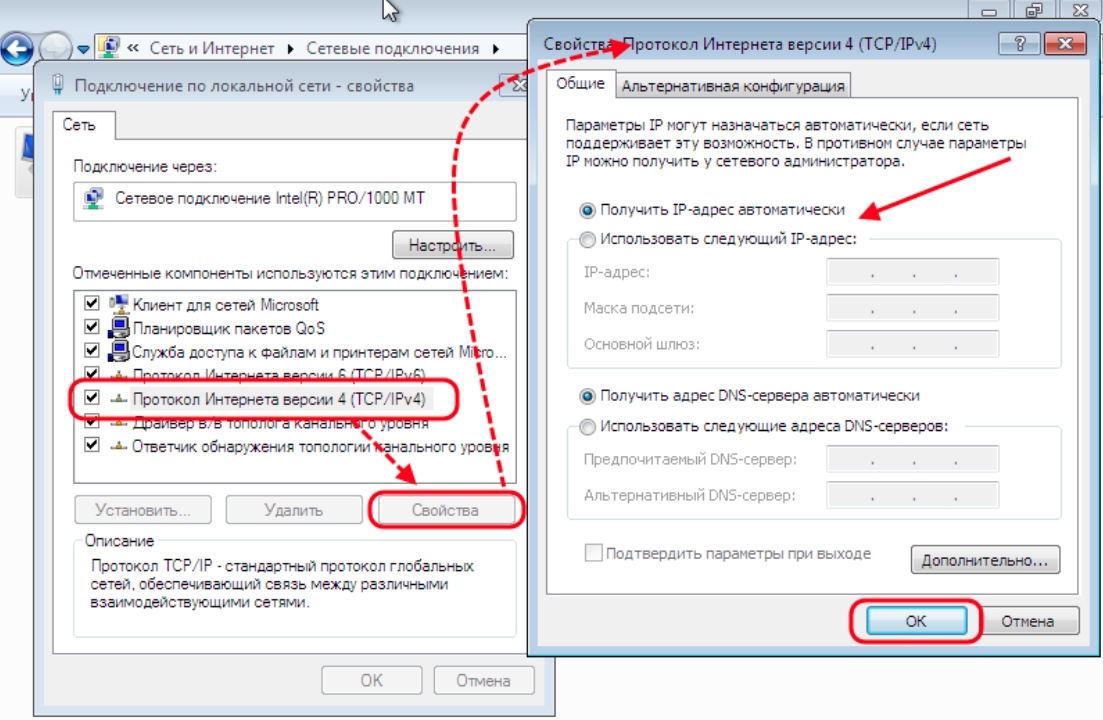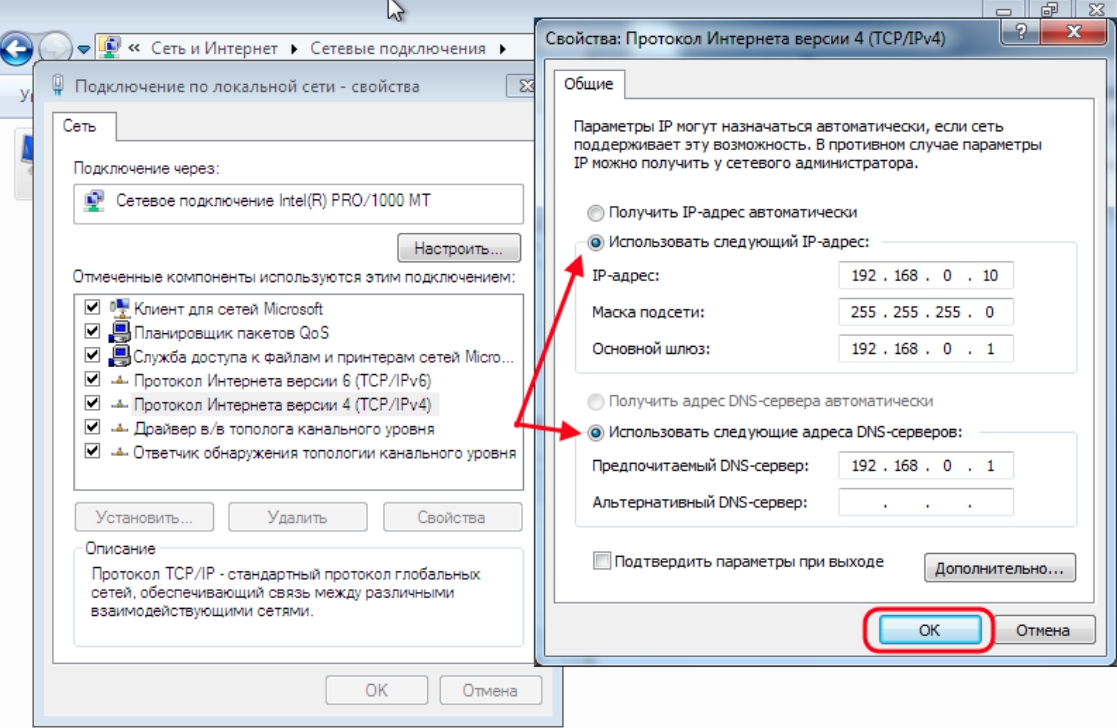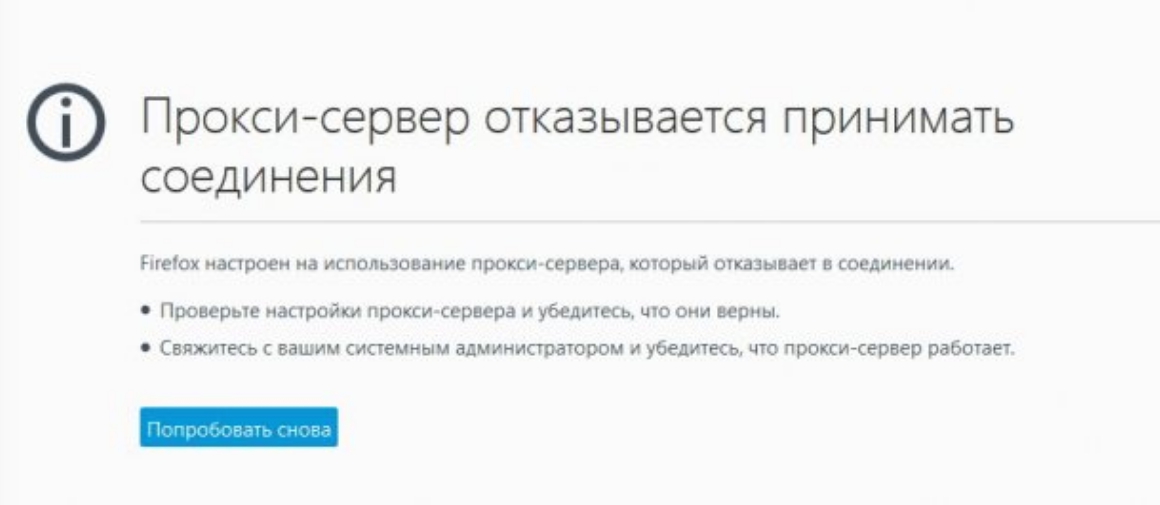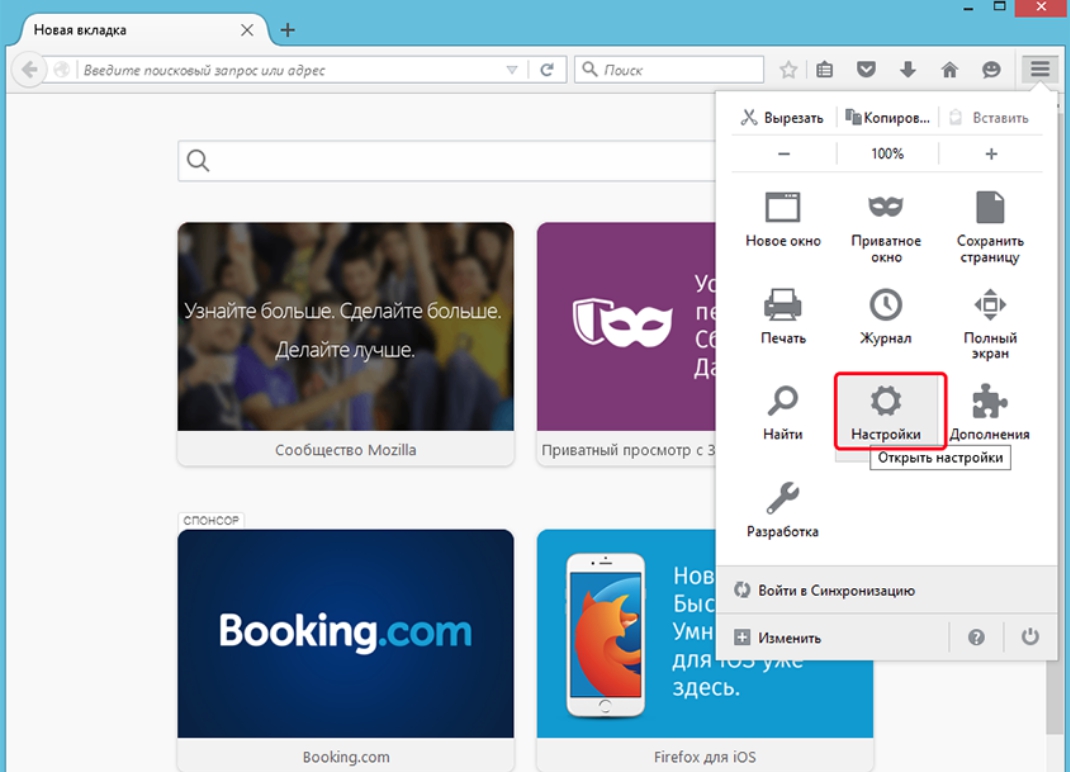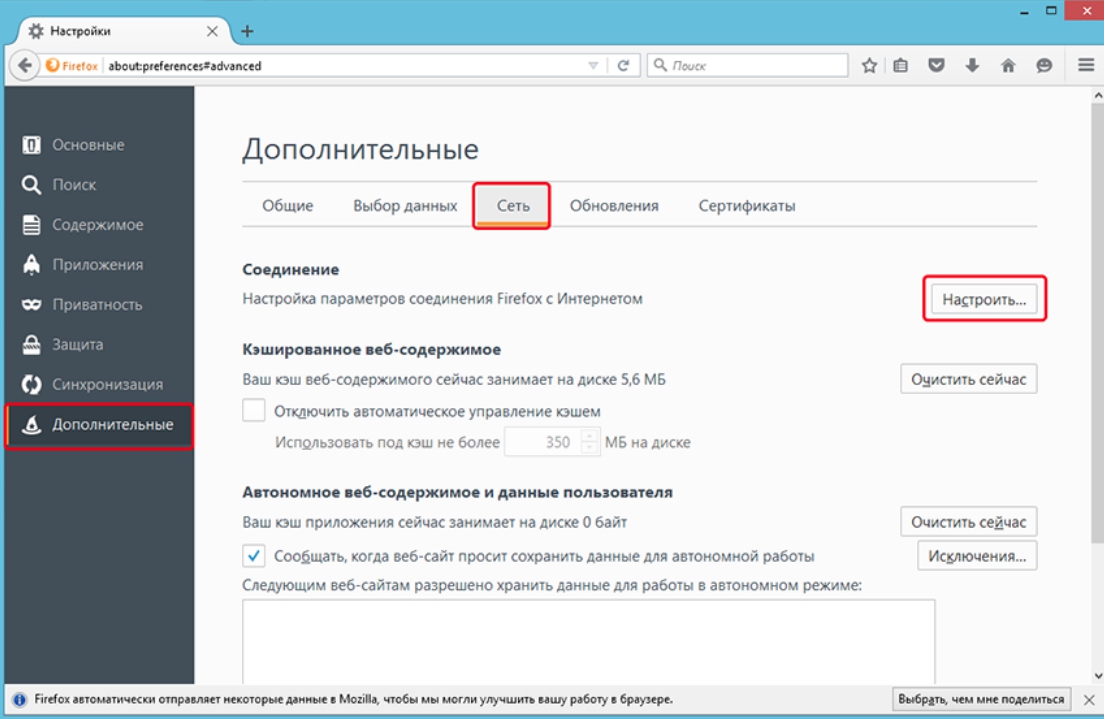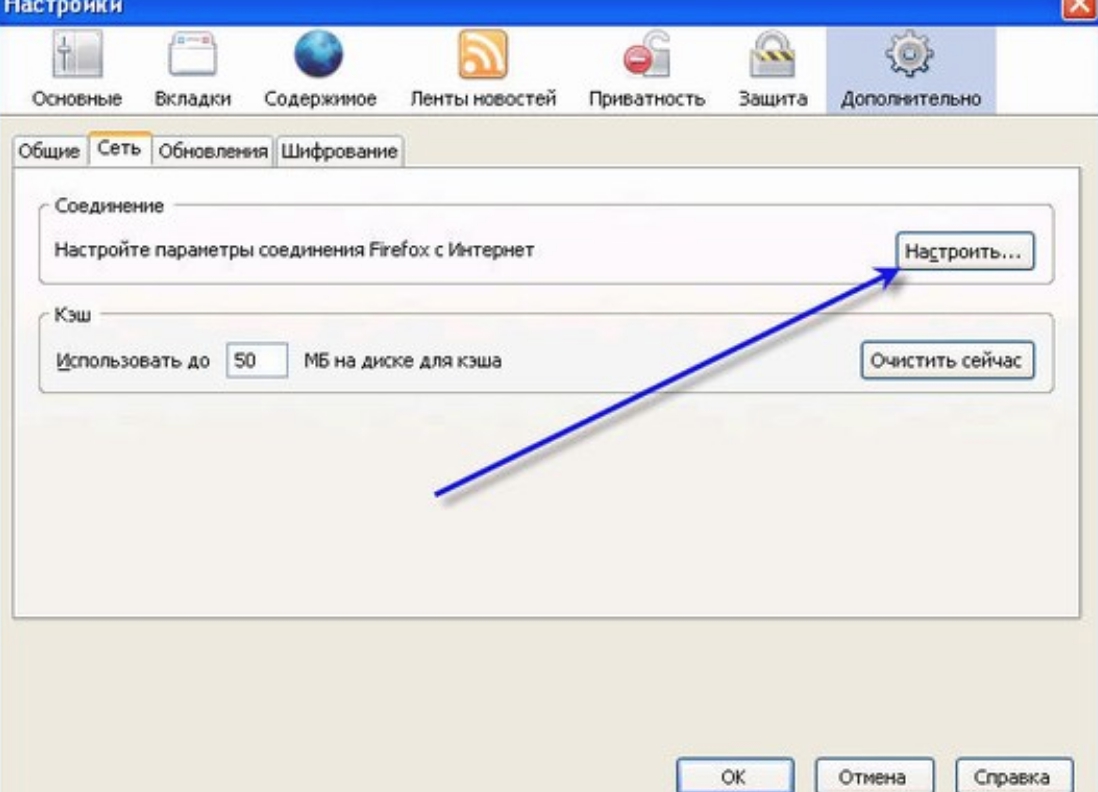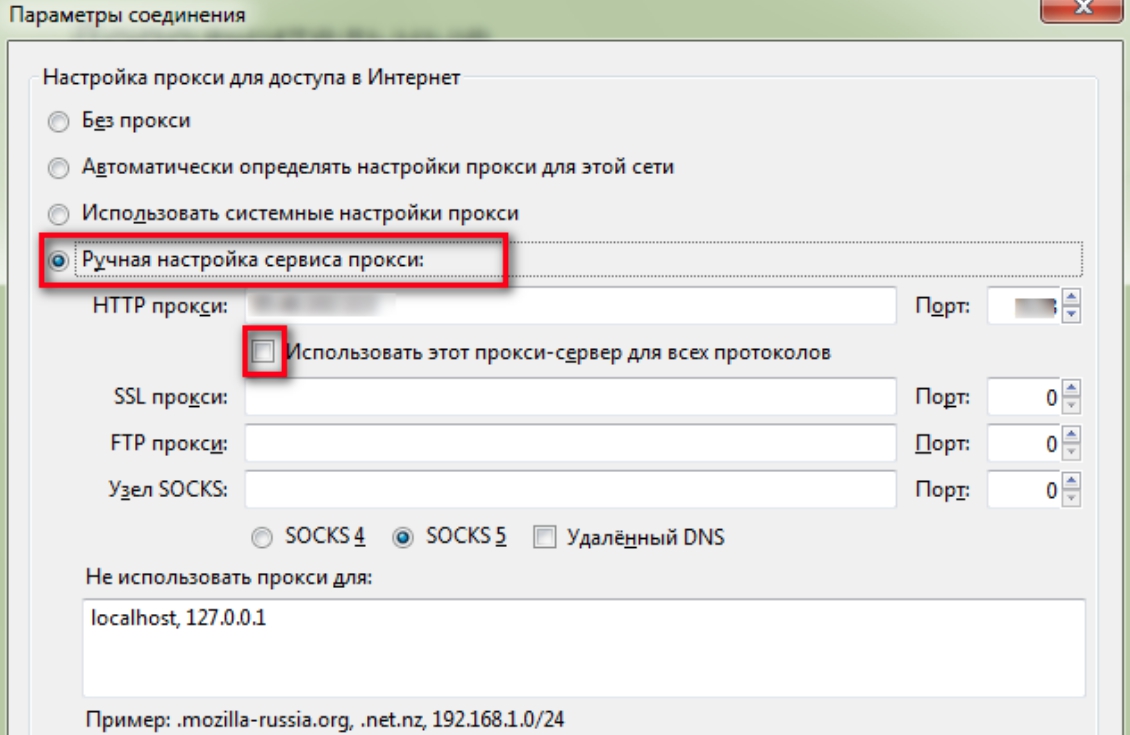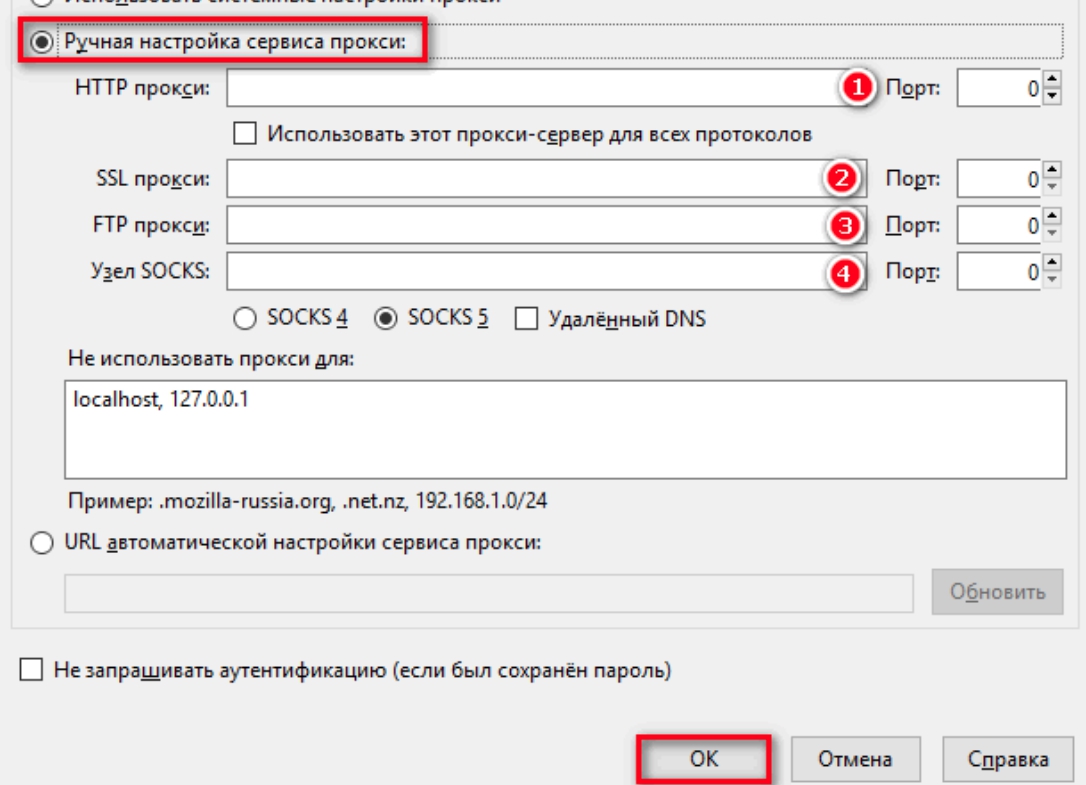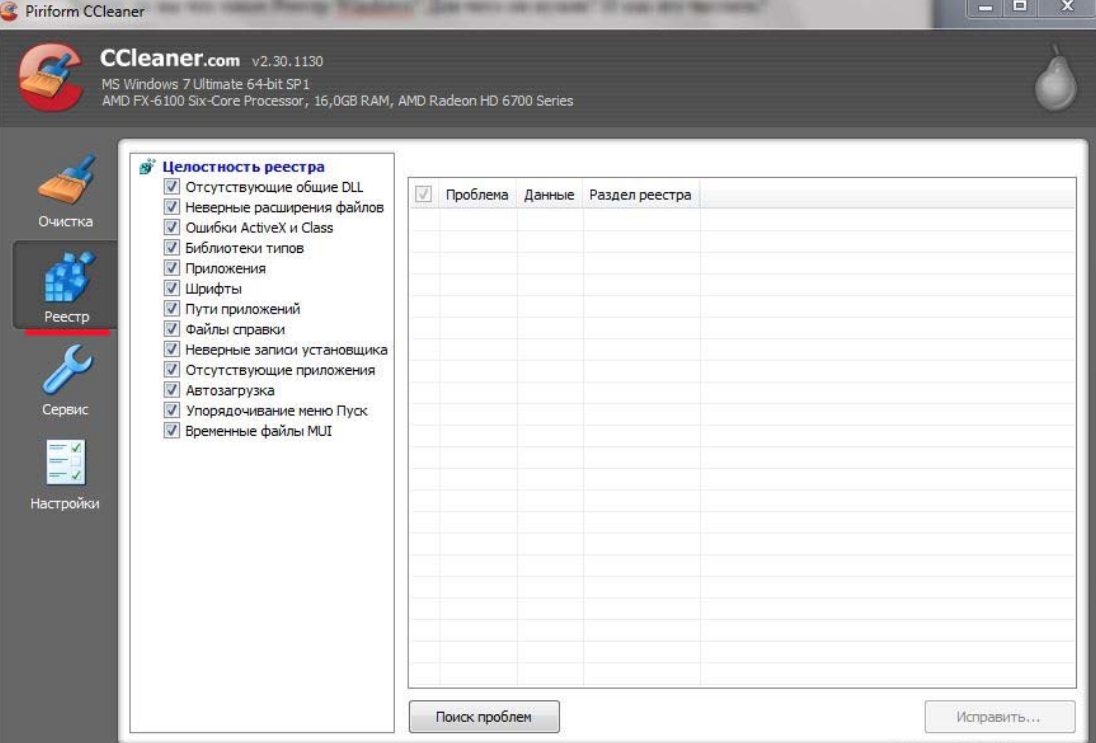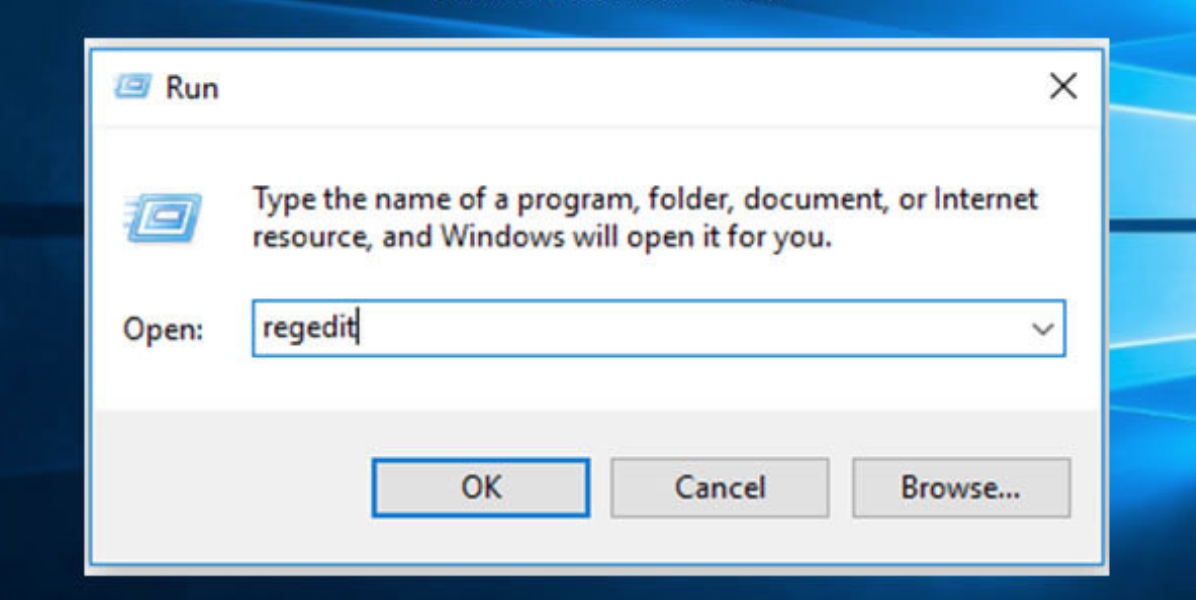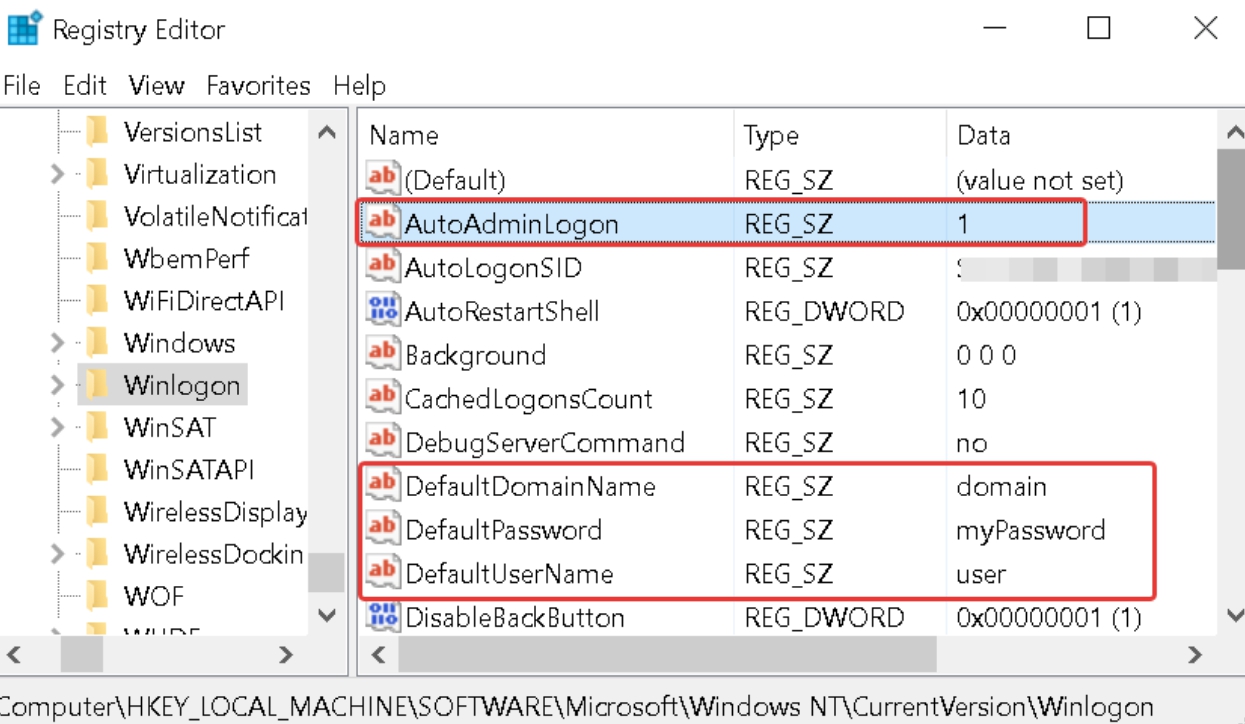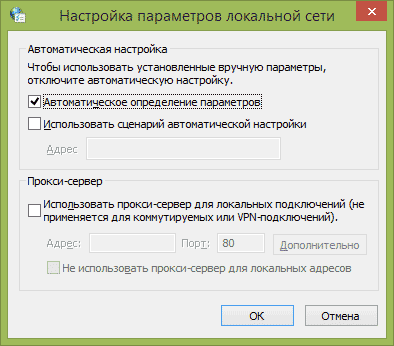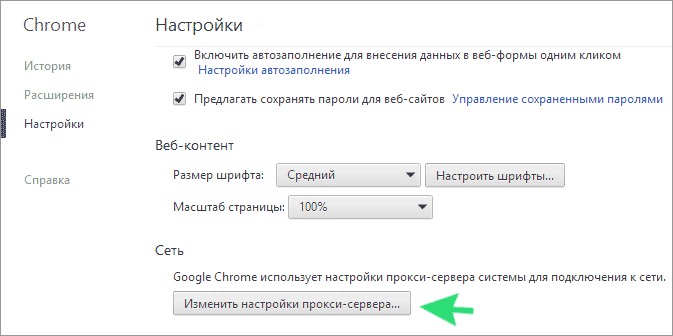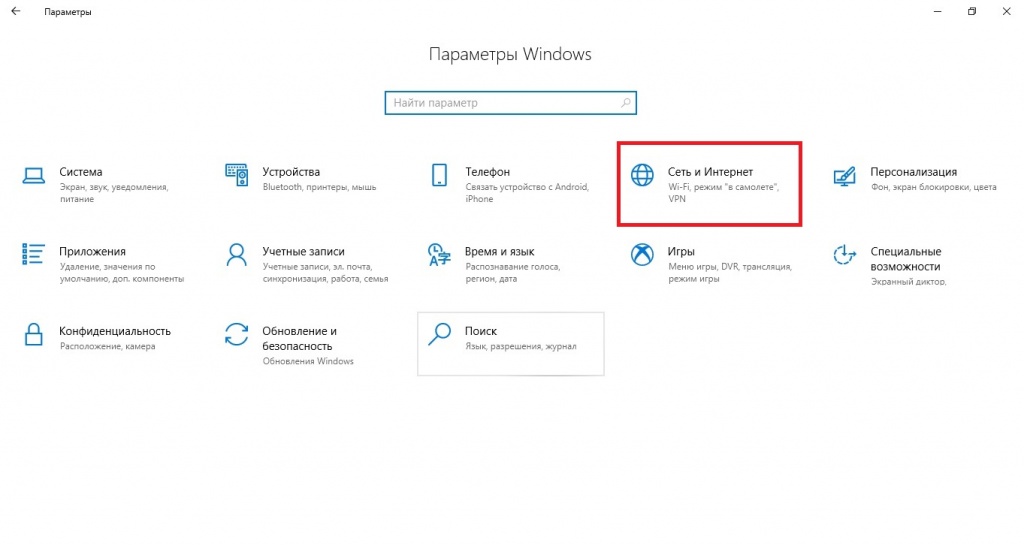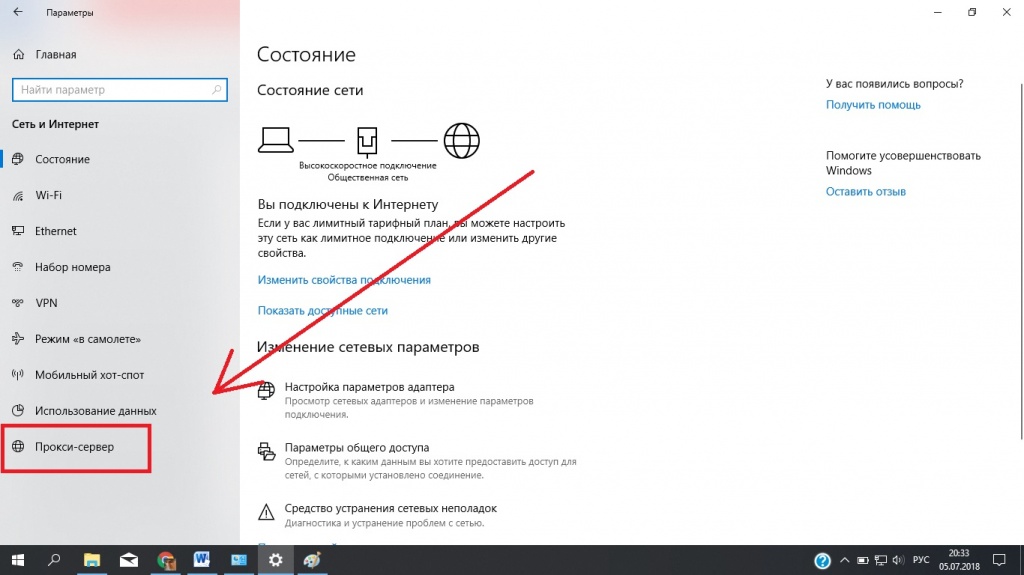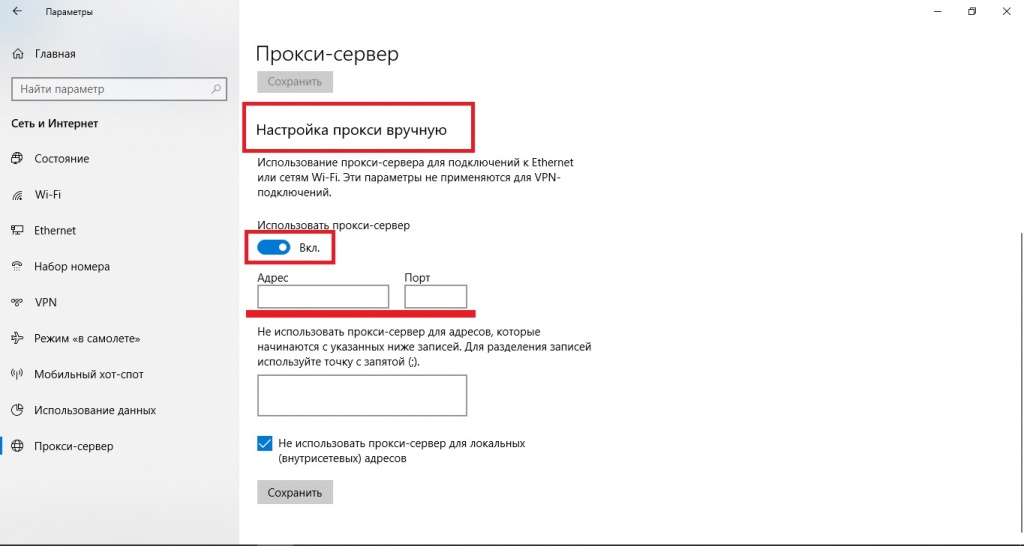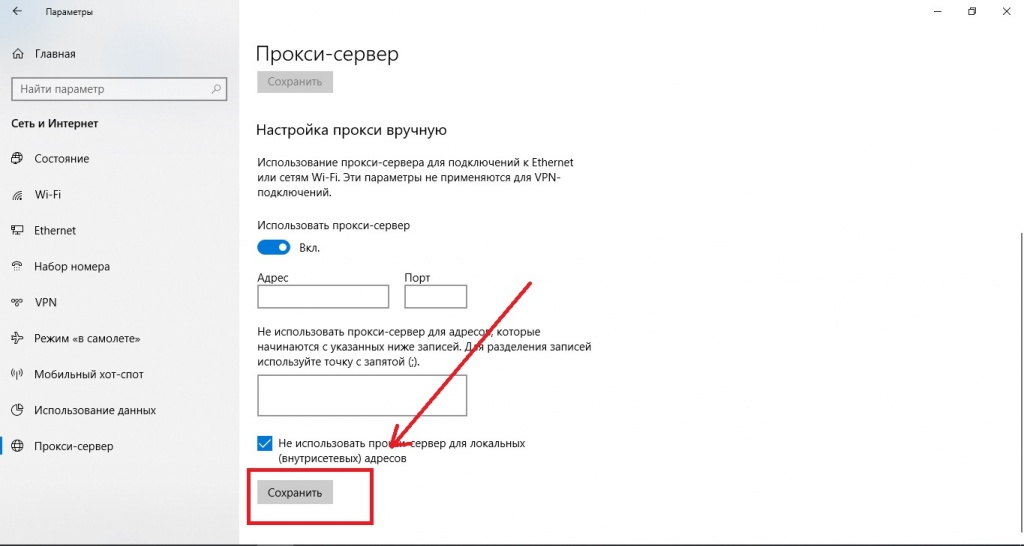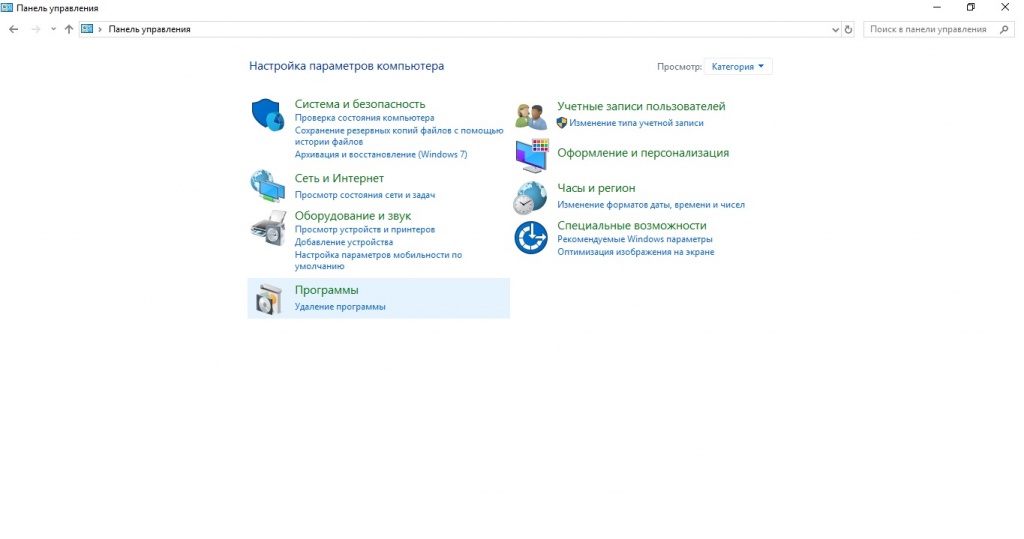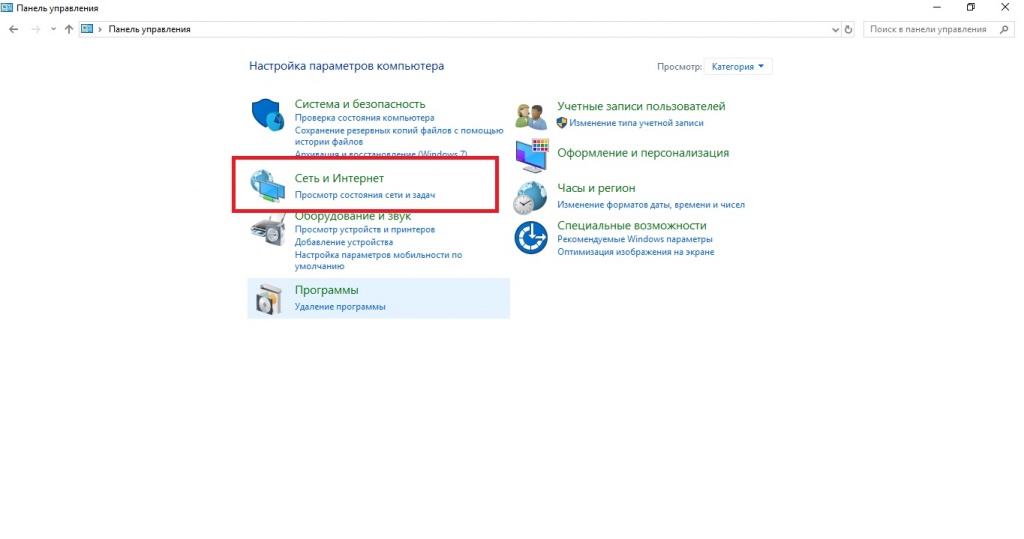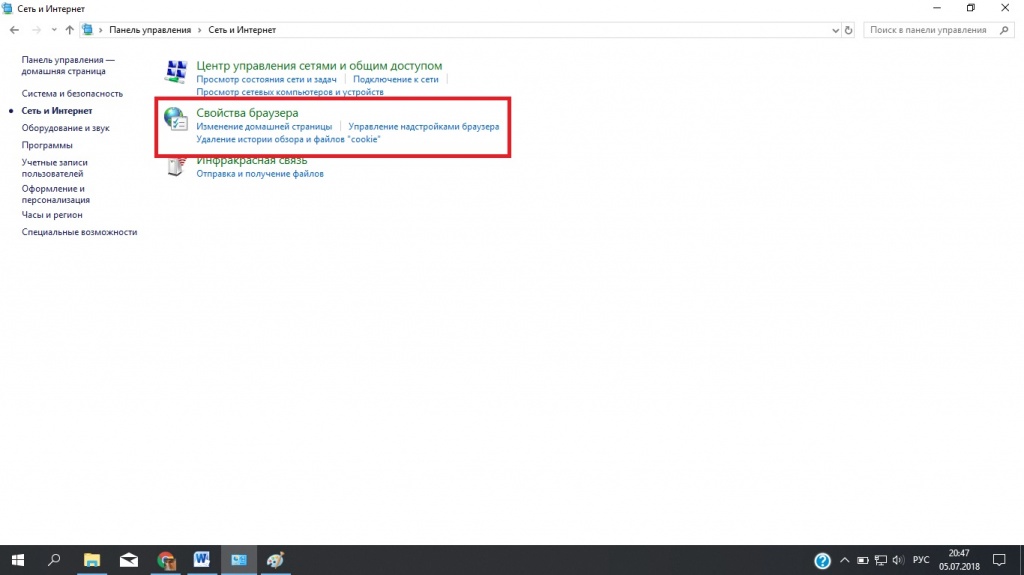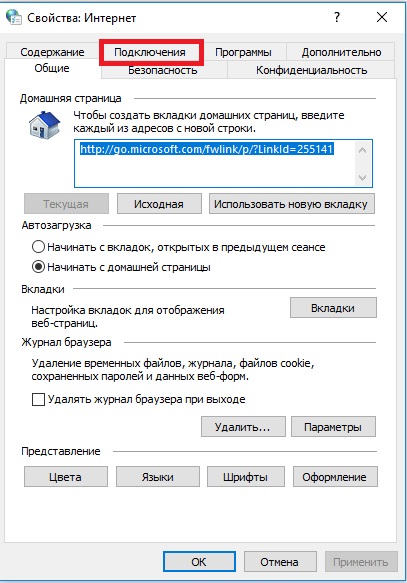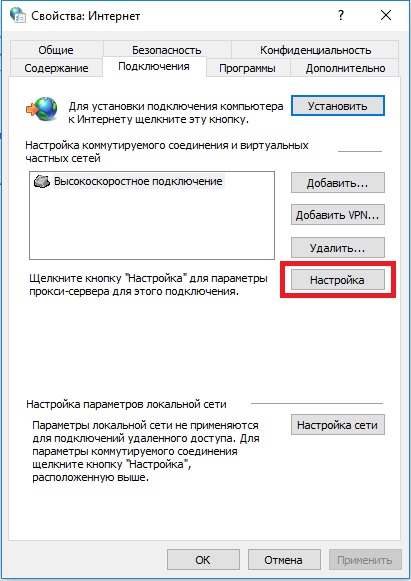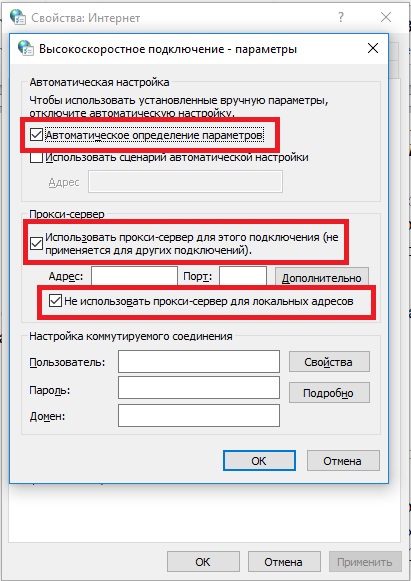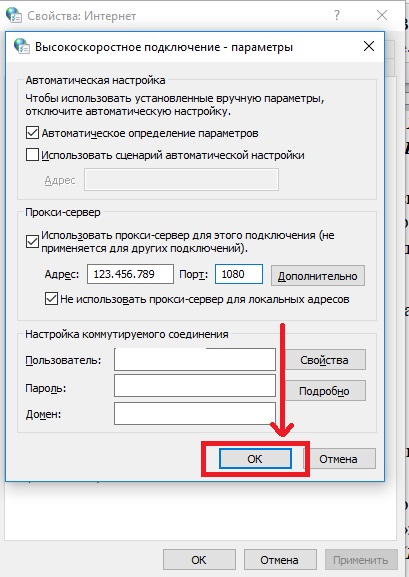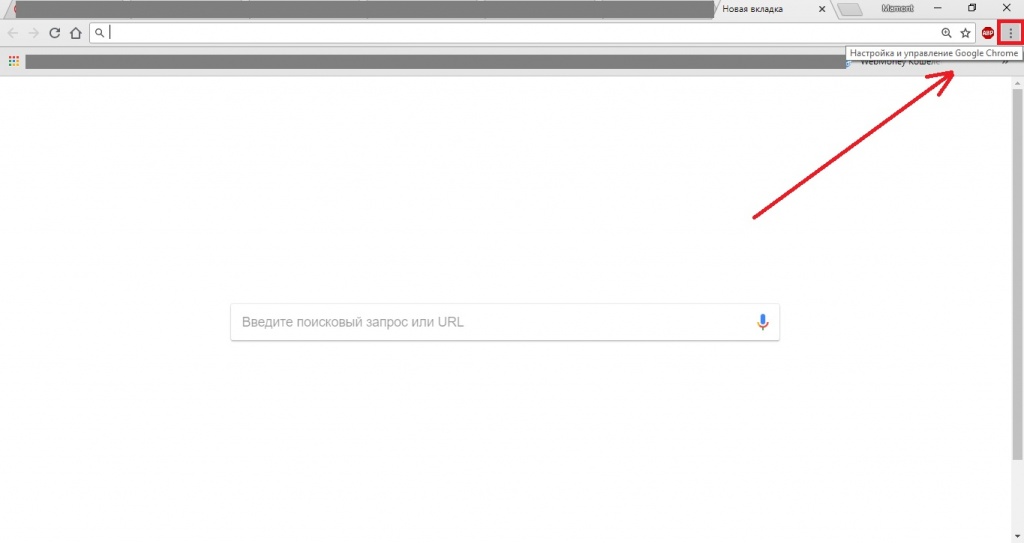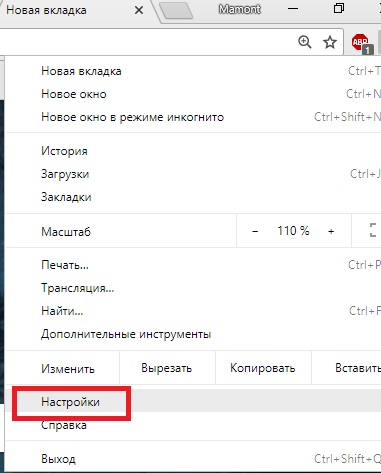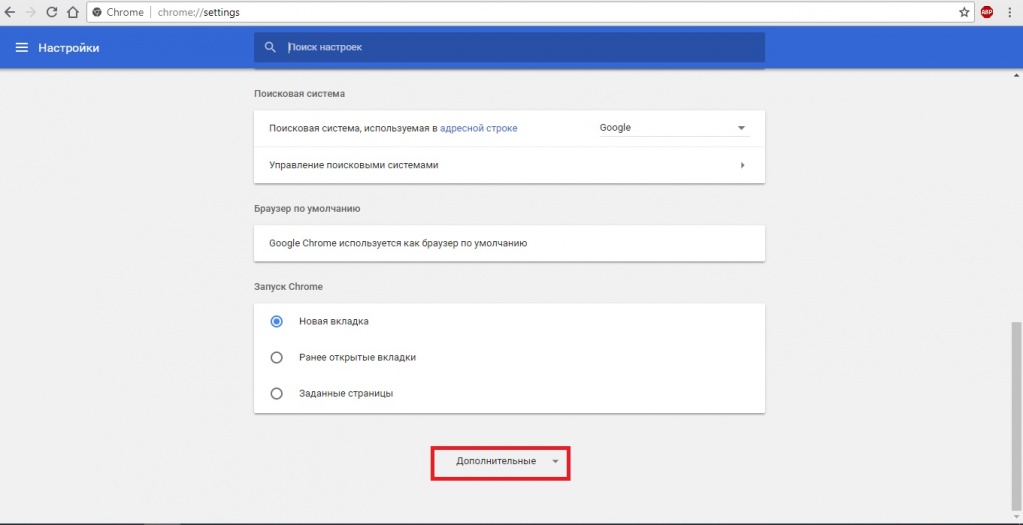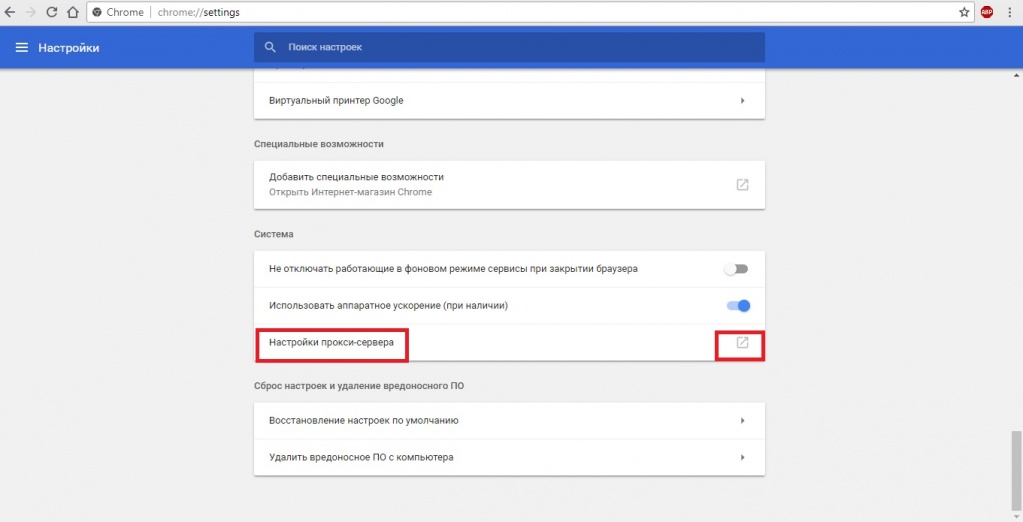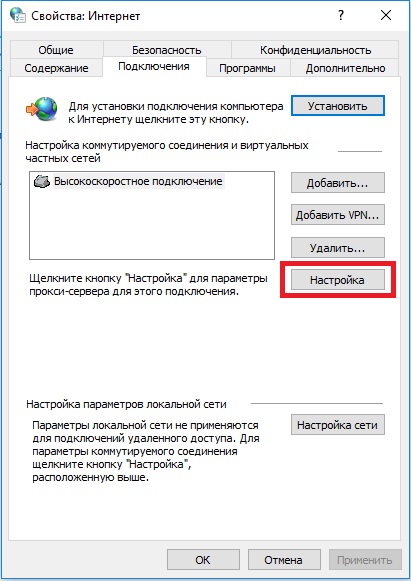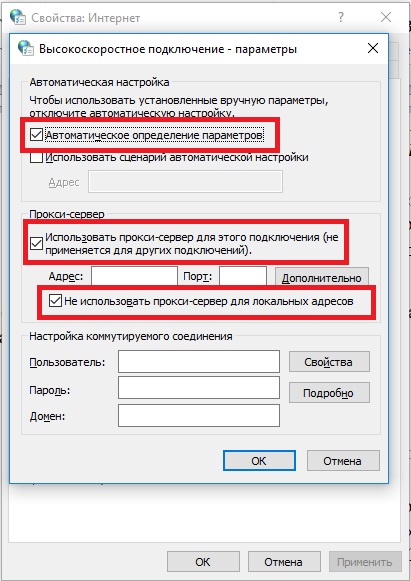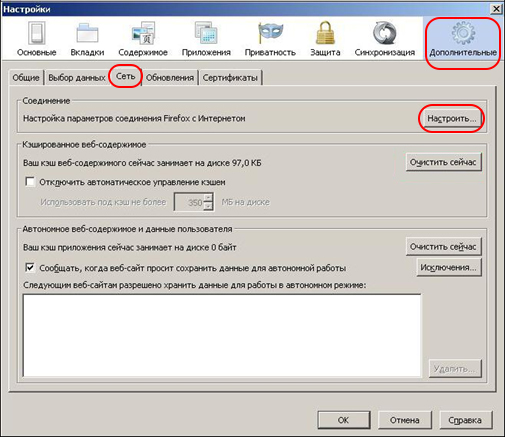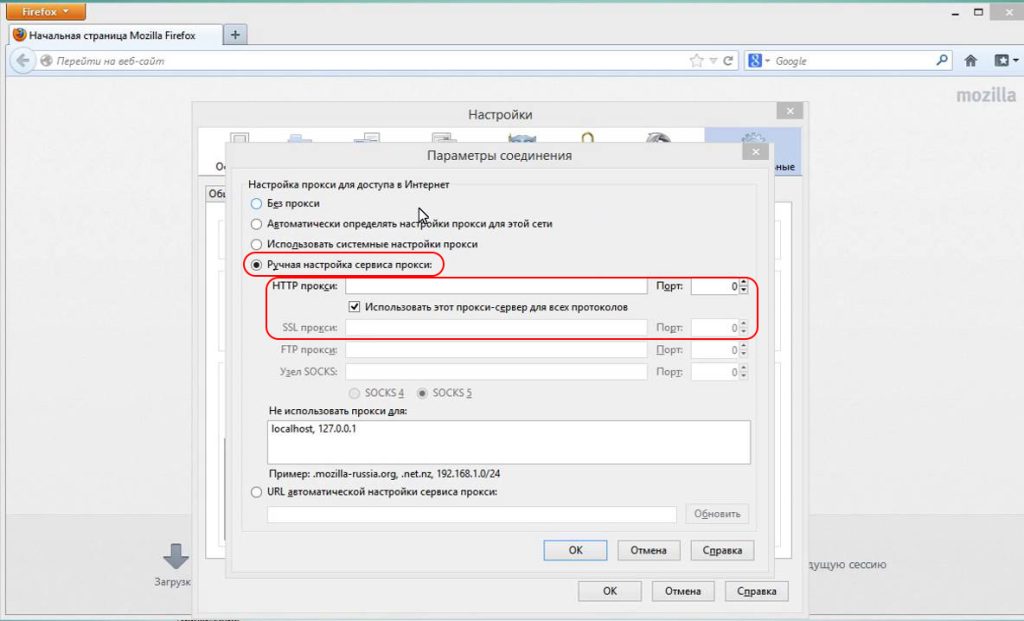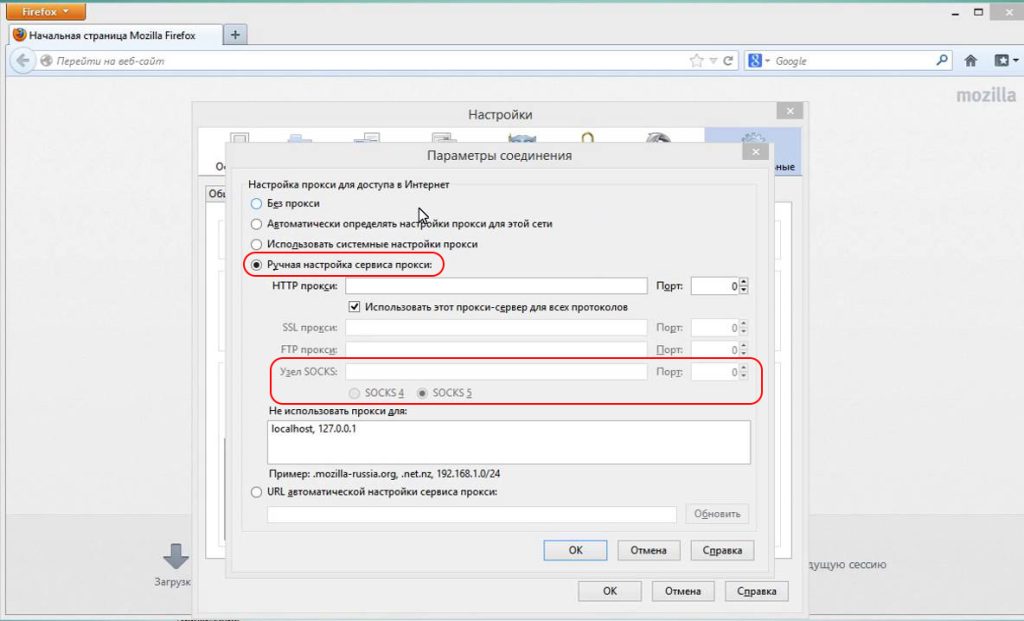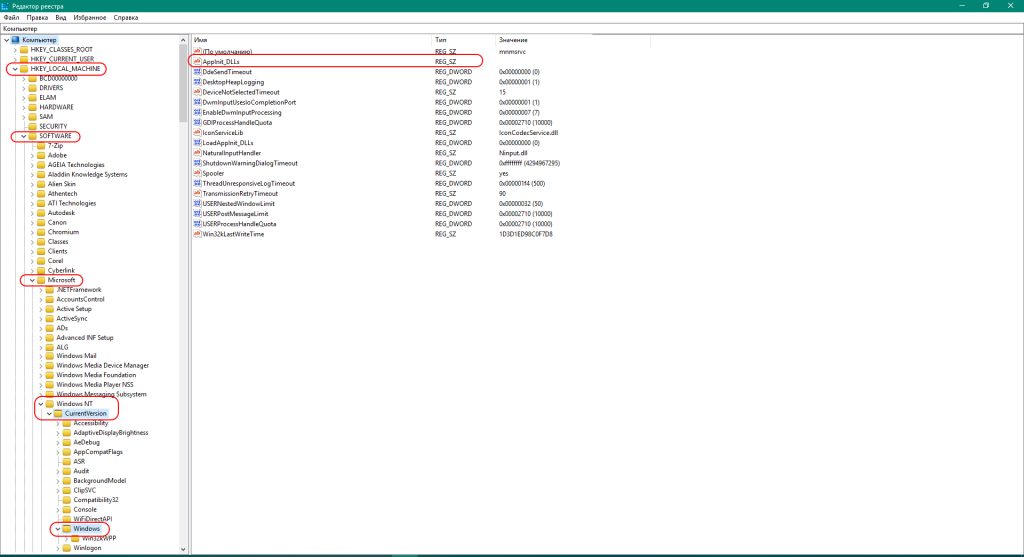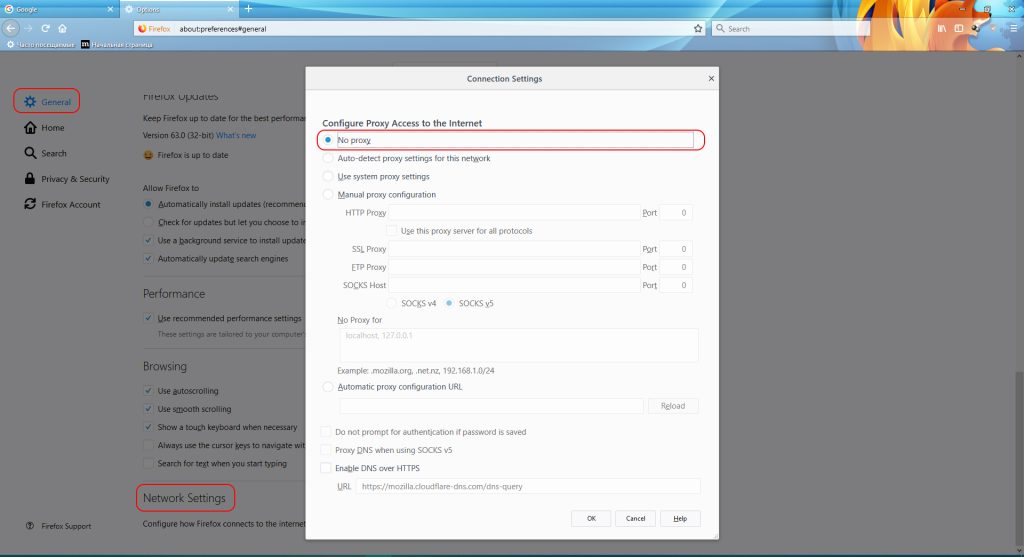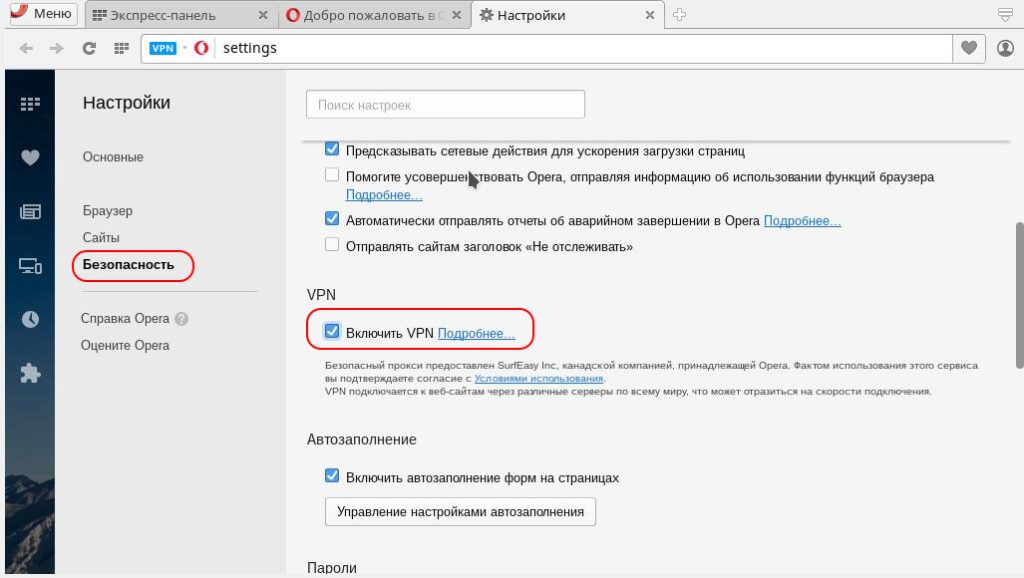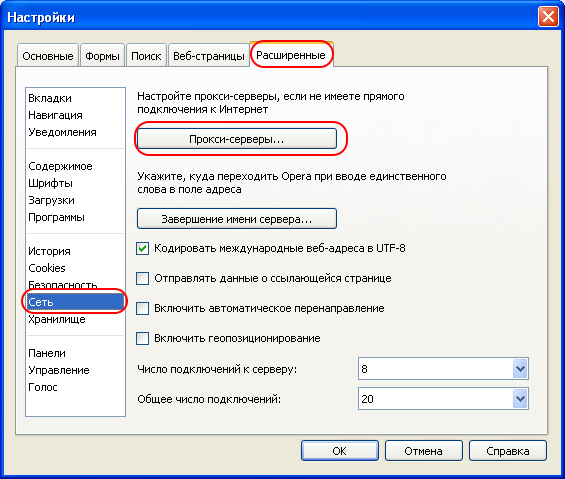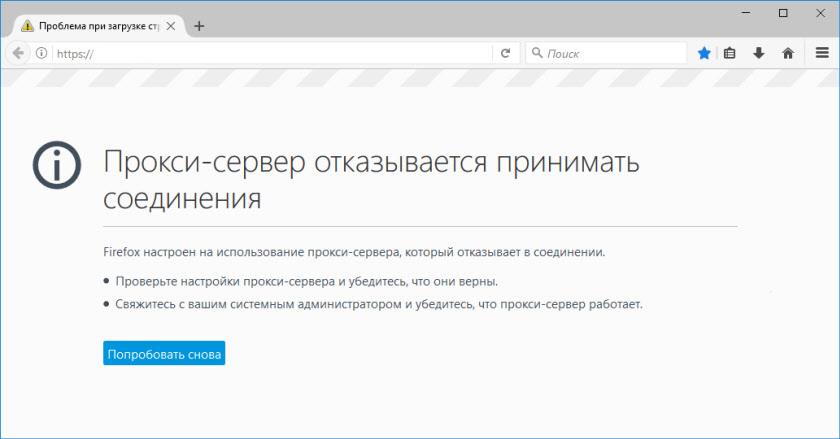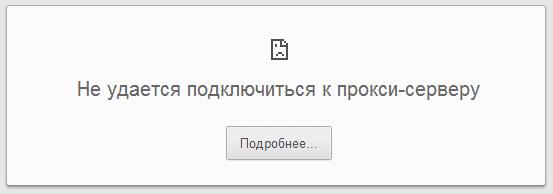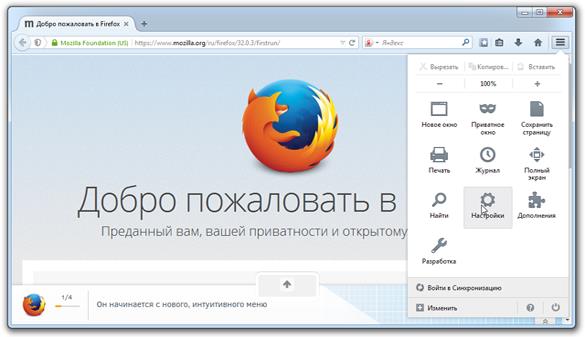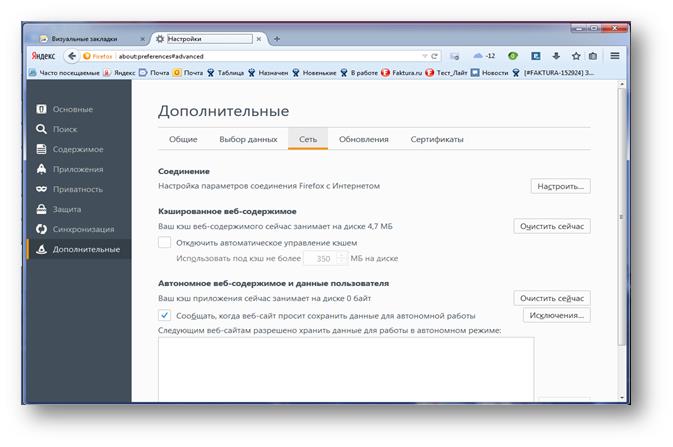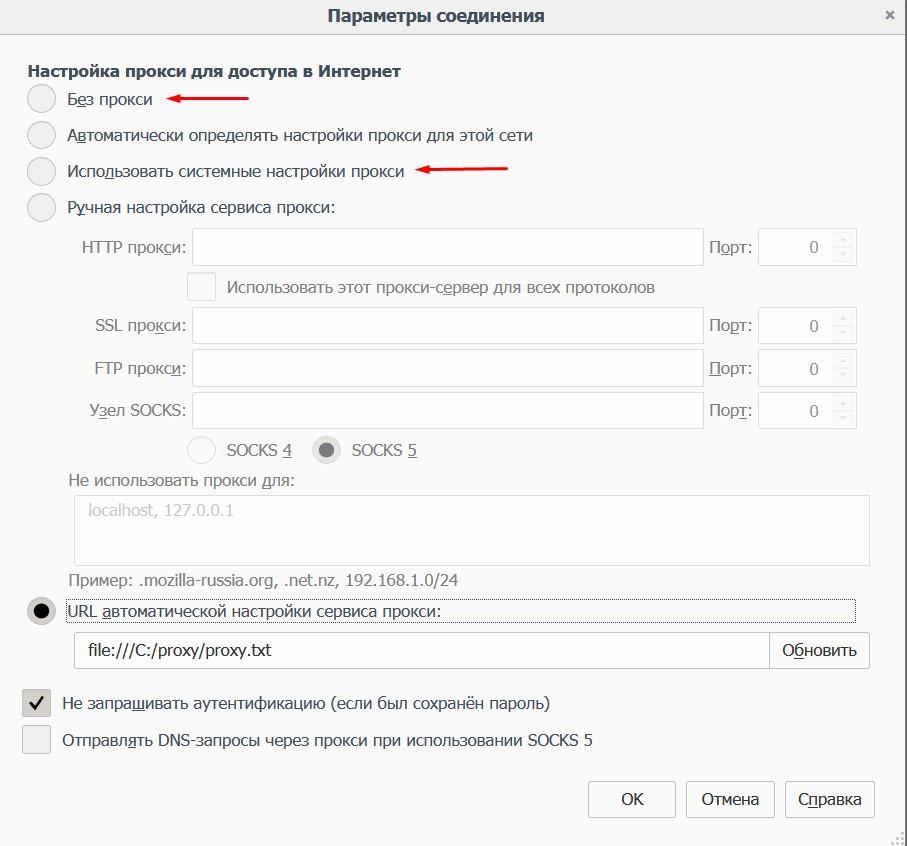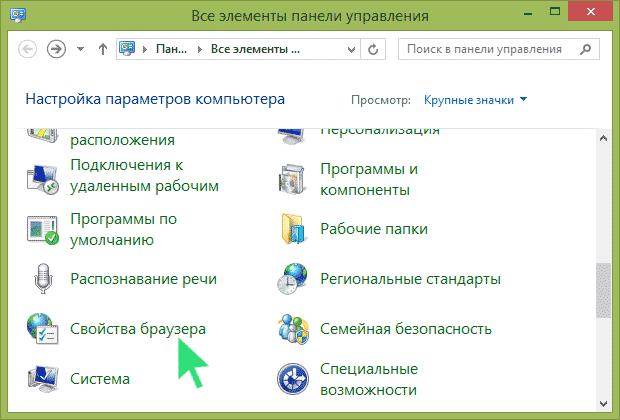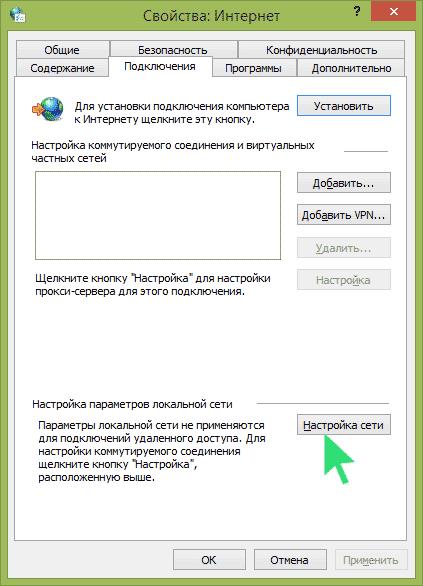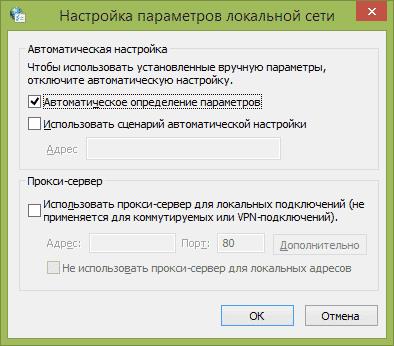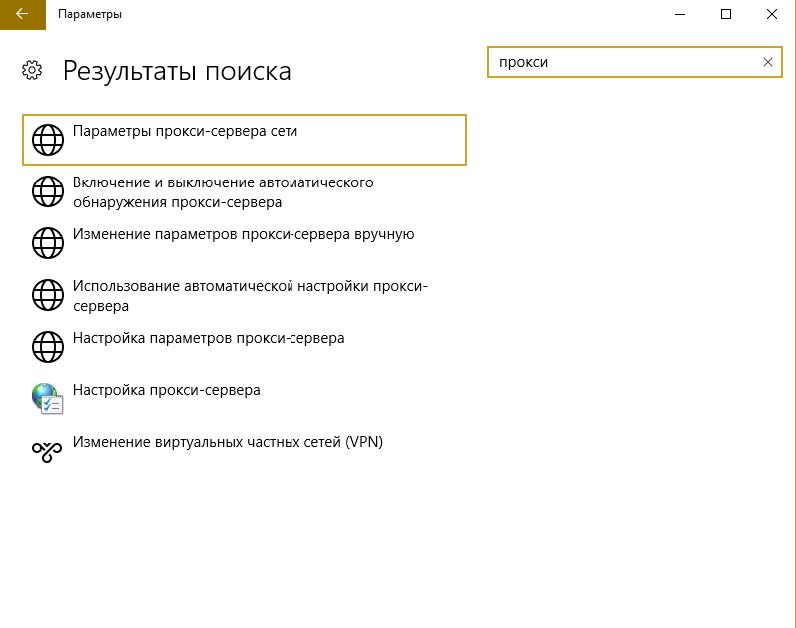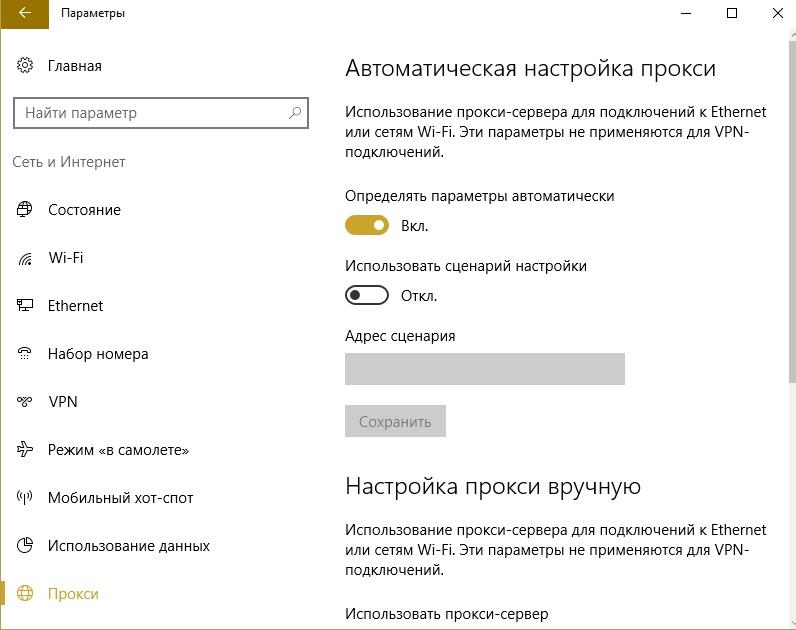На прокси-сервере возникла проблема или адрес указан неверно – что делать?
В этой статье я покажу, что необходимо делать, если в один момент в браузере на вашем компьютере, или телефоне появилась ошибка «На прокси-сервере возникла проблема или адрес указан неверно». Инструкции из этой статьи должны помочь вам решить любую ошибку с прокси-сервером, которая достаточно часто появляется в Windows, или на Android телефонах и планшетах.
Чаще всего ошибка появляется в браузере Google Chrome, Opera, Яндекс.Браузер. В других браузерах, например в стандартном Microsoft Edge, это сообщение об ошибке выглядит немного иначе. Но в любом случае, в браузере будет написано «Нет подключения к интернету» (или сети) и просьба проверить настройки прокси-сервера. Выше я уже писал, что эта ошибка может внезапно появиться как на компьютере, так и на телефоне, который работает на Android, или iOS (iPhone, iPad).
Вот так выглядит сообщение «На прокси-сервере возникла проблема или адрес указан неверно» в Chrome:
Там ниже еще будет код ошибки: ERR_PROXY_CONNECTION_FAILED.
А вот эта же ошибка в Опере:
В Яндекс.Браузере написано: «Либо что-то не так с прокси-сервером, либо неверно указан адрес». Что в принципе, одно и то же.
На телефоне (Android) в Google Chrome эта ошибка ничем не отличается.
А возникает эта проблема по причине неверных настроек прокси-сервера. Когда в настройках Windows, или Android прокси-сервер включен, но заданы неправильные адреса, или сервер просто не работает. Как правило, настройки прокси-сервера должны быть отключены. Не редко их включают сами пользователи, следуя каким-то инструкциям, или случайно. Или же это делают некоторые программы. Возможно, даже вредоносные. Чтобы пропускать ваше подключение к интернету через свои сервера.
Поэтому, чтобы убрать ошибку связанную с прокси, нам нужно отключить эти настройки в параметрах Windows, в браузере, или же в настройках Android (если у вас эта ошибка на телефоне).
На прокси-сервере возникла проблема… что делать в Windows?
Если у вас Windows 10, то в поиске начните писать слово «прокси». И откройте «Параметры прокси-сервера сети».
Откроются настройки прокси, где нужно отключит все три пункта:
- Определять параметры автоматически
- Использовать сценарий настройки
- Использовать прокси-сервер.
После чего ошибка о проблемах на прокси-сервере в браузере должна исчезнуть, а сайты начнут открываться.
Универсальное решение. Для Windows 7 и других версий
Способ, о котором я писал выше, работает только в Windows 10. Если же у вас Windows 8, Windows 7, или та же десятка, то можно использовать другое решение.
Необходимо открыть панель управления. Это можно сделать через меню Пуск. Или нажмите клавиши Win + R, введите команду control и нажмите Ok.
Переключаемся на «Мелкие значки» и находим «Свойства браузера». В Windows 7 – «Свойства обозревателя».
Дальше, на вкладке «Подключения» нужно нажать на кнопку «Настройка сети», убрать все галочки и нажать «Ok», затем «Применить».
Все готово. Думаю, что нет смысла смотреть настройки прокси в параметрах браузера Opera, Яндекс.Браузер, Chrome и т. д., так как там используются настройки системы. И если перейти в настройки прокси-сервера через браузер, то откроется окно, которое показано на скриншоте выше.
Что делать, если решение не помогло?
- Проверьте, открываются ли другие сайты и в другом браузере.
- Если вы используете VPN – отключите его.
- Отключите все дополнения в браузере.
- Возможно, ошибка «На прокси-сервере возникла проблема или адрес указан неверно» была вызвана каким-то вирусом, или вредоносным ПО. Нужно проверить компьютер с помощью утилиты AVZ, Malwarebytes AdwCleaner, Malwarebytes Free и т. д.
- Опишите свою проблему в комментариях.
На телефоне Android: на прокси-сервере возникла проблема или адрес указан неверно
Как это выглядит на телефоне и планшете, который работает на Андроид, я показывал в начале статьи. Решения там такие же как и на компьютере – нужно отключить прокси-сервер. Сделать это не сложно.
Откройте настройки Wi-Fi и нажмите на Wi-Fi сеть через которую вы подключены к интернету. Или нажмите на нее, подержите и выберите «Свойства». Дальше нужно найти настройки прокси-сервера и выбрать «Нет».
Или так:
Если отключение прокси не помогло, то обратите внимание на программы, которые позволяют использовать VPN соединение. На Android их так же часто устанавливают. Отключите VPN подключение, или удалите программу.
Обновление: отдельная статья с решениями ошибки ERR_PROXY_CONNECTION_FAILED на Android.
Так же можно выполнить сброс сети в настройках Android.
Привет всем! Сегодня мы поговорим, про то, как исправить ошибку, если прокси-сервер не отвечает. Не скажу, что проблема очень популярная, но встретиться может. Сам иногда видел её на своем аппарате. Давайте для начала подумаем, из-за чего это происходит. В первую очередь такое можно увидеть, если на машине установлен не верный прокси адрес. В результате чего запросы отправляются не туда.
Это может произойти из-за сбоя в определенном браузере или поменялись конфигурации в операционной системе. И тут встаёт вопрос – а каким образом они могли поменяться? – Или это сделал сам пользователь или какая-то программа. Часто таким балуются именно ПО, которые работают с сетями и интернетом. Но хуже всего, если «Ошибка прокси-сервера» появилась из-за вирусов. Все нижеперечисленные инструкции должны помочь со всеми браузерами: Яндекс.браузер, Opera, Google Chrome, Mozilla Firefox и Internet Explorer.
Содержание
- Windows 7, 8, 8.1
- Windows 10
- Mozilla Firefox
- Параметры сети
- Реестр
- Ещё пару советов
- Задать вопрос автору статьи
Windows 7, 8, 8.1
- В меню пуска в поисковой строке введите «Свойство браузера» и перейдите туда.
- Во второй вкладке нажмите по нижней кнопке настроек.
- Установите галочки как на картинке выше и нажмите «ОК».
Windows 10
- Заходим в раздел сетей и интернета.
- Отключаем прокси.
Mozilla Firefox
- Переходим в настройки.
- Во вкладке «Основные» найдите нужный нам пункт и нажмите на кнопку настроек.
- Теперь отключаем функцию, если она включена.
Параметры сети
- Если все равно не удается подключиться к прокси-серверу, то идём смотреть настройки сети. Нажмите + R.
- Впишите команду, как выше и нажмите «ОК».
- Далее нужно выбрать подключение, по которому у вас идёт интернет. Нажмите по нему правой кнопкой и выберите «Свойство».
- Нажмите по четвертому протоколу и зайдите в «Свойства». Установите настройки как на картинке выше и нажмите «ОК». Если и это не поможет, установите в качестве настроек DNS параметры: 8.8.8.8 и 8.8.4.4.
Реестр
- + R.
- Команда «regedit». Далее нужно пройти по пути:
HKEY_LOCAL_MACHINESOFTWAREMicrosoftWindowsNTCurrentVersionWindows
- В строке, которая выделена на скриншоте в столбце «Значение» – не должно быть ничего. Если там есть какая-то строка, то зайдите и удалите её.
Ещё пару советов
Если данная проблема появляется, только на одном браузере, то стоит его полностью удалить с компьютера. Для этого зайдите в «Программы и компоненты». Далее скачиваем его заново и устанавливаем. Можно, конечно, попробовать установить поверх, но проблема может не уйти. Если вы пользуетесь VPN или прокси, то проверьте правильность введенных данных и IP адреса. Попробуйте и вовсе отключить программу или выключить использование ВПН.
Советую сразу же проверить весь компьютер на наличие вирусов. Для этого может подойти даже бесплатные антивирусные программы. Обязательно следует использовать последние вирусные базы данных. После этого «Ошибка подключения к прокси-серверу» должна быть решена.
Коды ошибок прокси и способы их решения
С каждым днем все больше людей при работе в интернете используют прокси-серверы. Это самый простой, эффективный и доступный по цене способ обеспечить надежную защиту от хакерских атак и прочего несанкционированного доступа, гарантировать полную конфиденциальность работы в сети. А еще прокси-серверы предоставляют доступ к любым интернет-ресурсам из разных стран мира благодаря эффективному обхождению региональных блокировок. Очень удобным и многофункциональным инструментом они будут и для арбитражников, СЕО- и СММ-специалистов, фолловеров, лайкеров и всех тех, кто работает с социальными сетями, продвижением интернет-ресурсов, специализируется на мультиаккаунтинге, использует автопостинг, парсинг данных и прочие автоматизированные сервисы.
Но в работе с прокси-серверами могут возникать сложности. Нередко пользователи сталкиваются с сообщением об ошибке, которая приходит на устройство в виде кода. И как понять, в чем причина и как ее исправить? Вот на этом вопросе и остановимся более подробно.
Что представляет собой ошибка прокси-сервера?
Код ошибки прокси (что такое прокси простыми словами), который вы получаете на свое устройство – это не что иное, как код состояния HTTP. Это своего рода ответ на невыполненный запрос. То есть имеет место какой-то сбой. Причиной подобной проблемы может стать ваше ненадлежащее управление своими серверами, технические неисправности как на вашей стороне, так и у прокси. И если его не устранить, вы не сможете дальше пользоваться прокси. И только зная, в чем же именно состоит проблема, вы сможете найти быстрое и эффективное ее решение. И самый простой способ здесь – познакомиться с кодами состояния HTTP. Они позволят вам понять ошибку прокси и устранить ее причину.
Коды состояния HTTP – это трех цифровое число, начинающееся на 1, 2, 3, 4 или 5. То есть выделяют пять классов ошибок, а по первой цифре определяется их тип:
- 1ХХ – информационная.
- 2ХХ – успех.
- 3ХХ – перенаправление.
- 4ХХ – ошибка на стороне клиента.
- 5ХХ – ошибка на стороне сервера.
Рассмотрим более подробно каждый класс ошибок и их более детальную классификацию.
Ошибка информационного класса 1ХХ
Информационный код ошибки представляет собой предварительные, редко используемые ответы (использованный запрос – это тот, который был обработан сервером). Здесь выделяют четыре отдельные категории:
- 100 – ПРОДОЛЖИТЬ. Данный код подтверждает факт, что часть запроса получена. То есть клиент может продолжить отправку оставшейся части запроса. Зачастую изначально пользователем отправляется заголовок запроса с оператором «Ожидать: 100 – Продолжить». В ответ на него сервер направляет код состояния «100» для того, чтобы вы могли отправить непосредственно уже тело запроса. Это своего рода проверка работоспособности прокси. «Ожидание» в изначальном запросе – это способ избежать отправки тела запроса в том случае, если сервер отклонит уже сам заголовок.
- 101 – ПРОТОКОЛ ПЕРЕКЛЮЧЕНИЯ. Такой код ошибки вы получите в том случае, если от браузера поступит запрос на изменение протокола связи при выполнении транзакции. То есть в случае, когда поисковая система просит переключить протокол соединения, принимает его, то она направляет на сервер HTTP код «101» как подтверждение своих намерений.
- 102 – ОБРАБОТКА. Еще такой запрос называют WebDAV. В ряде случаев обработка пользовательских запросов может занять у поисковой системы достаточно много времени. Особенно актуально это для сложных типов. В том случае, когда браузер будет отправлять запрос с несколькими подзапросами, высокая вероятность получения кода «102». Благодаря этому удается избежать ошибок в процессе тайм-аута с пользовательской стороны. То есть таким образом система сообщает пользователю, что его запрос получен и обрабатывается.
- 103 – РАННИЕ ПОДСКАЗКИ. Такой код получает интернет-сервер в случае отправки состояния кода HTTP поисковой системе перед тем, как непосредственно приступить к обработке запроса. То есть таким образом браузеру сообщается, что сервер пока еще не начал работать с вашим запросом, требуется подождать.
Успешный код состояния 2ХХ
В случае, когда пользователь получает код с цифрами от 200 до 299, то это будет указывать на то, что прокси получил ваш запрос, отправил его на интернет-сайт и даже уже есть ответ. Но надо понимать, что только код «200 ОК» будет свидетельствовать об успешности обработки запроса прокси-сервером, в то время как другие подобные коды могут свидетельствовать об ошибке прокси. Наиболее часто пользователи прокси-серверов могут столкнуться со следующими ошибками:
- 201 – СОЗДАНО. Говорит о том, что сервер выполнил пользовательский запрос и на его основе сформировал новый ресурс. Это своего рода триггер для запуска генерации на сервере нового ответа, как вариант, на основании данных входа пользователя.
- 202 – ПРИНЯТО. Такой запрос возвращается в том случае, когда сервер получил запрос от клиента, самой обработки еще не было. То есть это укажет на факт принятия запроса, но его результат пользователь узнает только после того, как произойдет непосредственная обработка.
- 203 – НЕАВТОРИТЕТНАЯ ИНФОРМАЦИЯ. Указывает на то, что пользовательский запрос был обработан серверов, но клиенту направил информацию из стороннего ресурса.
- 204 – НЕТ СОДЕРЖАНИЯ. Свидетельствует о том, что сервер не находит содержимое для полученного запроса. То есть содержимое не возвращается.
- 205 – СБРОСИТЬ СОДЕРЖИМОЕ. Очень схож с кодом «204». Единственное отличие – информирование пользователя о необходимости сбросить представления данных.
- 206 – ЧАСТИЧНОЕ СОДЕРЖАНИЕ. Указывает на то, что отправит только часть запрошенного ресурса, ограниченного данными из заголовка. Актуально для случаев, когда клиент запрашивает несколько файлов, применяя при этом одновременно несколько потоков для того, чтобы полностью загрузить содержимое.
Ошибка перенаправления 3ХХ
Коды, содержащие ошибку из этой категории, будут свидетельствовать о том, что клиенту необходимо выполнить ряд дополнительных действий для того, чтобы запрос был выполнен успешно. Для тех браузеров, которые используют в работе собственные скрипты, это не будет проблемой. Подобные действия могут формировать бесконечные циклы, в то время как браузер максимально может выполнить только пять последовательных перенаправленный одинакового запроса. Из наиболее распространенных ошибок прокси выделим:
- 301 – РЕСУРС НАВСЕГДА ПЕРЕМЕЩЕН. Наиболее распространенная ошибка, с которой сталкиваются пользователи. Она появится тогда, когда будет установлено постоянное перенаправление пользовательского агента на другой URL-адрес. В этом случае поисковые системы будут индексировать не старый, в перемещенный сайт. Для одного пользователя возможно только 5 перенаправленный, идущих с одного URL-адреса. Большее количество может запустить бесконечный цикл, в результате чего пользователь получит ошибку «Слишком много перенаправлений».
- 302 – РЕСУРС ПЕРЕМЕЩЕН ВРЕМЕННО. Актуально для случаев, когда установлена временная переадресация на определенный URL-адрес. То есть, как только данный запрос будет выполнен, вас будет перенаправлено на соответствующий сайт.
- 303 – СМОТРИ ДРУГОЙ РЕСУРС. Получение подобного сообщения укажет пользователю на тот факт, что запрашиваемый им сайт находится по другому адресу и его надо запрашивать не с использованием кода, а через «GET»-запрос. В этом случае поисковая система проиндексирует изначально запрошенную страницу только после того, как вам направят код «200-УСПЕХ».
- 304 – РЕСУРС НЕ ИЗМЕНЕН. Если с момента отправления последнего запроса к определенному ресурсу, он будет не изменен, то вы получите данный код. То есть раз у вас уже есть копия запрашиваемого ресурса, то его повторное перенаправление будет нецелесообразным. Время вашего последнего захода будет упоминаться в самой строке заголовка «If-Modified-Since» или «If-Match». Если вы вернете данный код, то сможете ускорить индексацию и минимизировать нагрузку на сканер.
- 305 – ИСПОЛЬЗОВАТЬ ПРОКСИ. Данный код будет говорить о том, что заход на данный сайт возможен исключительно через прокси-сервер. Есть вероятность того, что браузеры не будут корректно отображать ответ с целью обеспечения безопасности при работе с прокси.
- 306 – ПЕРЕКЛЮЧИТЬ ПРОКСИ. Подскажет пользователю, что для обработки данного запроса стоит использовать определенный прокси-сервер.
- 307 –ВРЕМЕННОЕ ПЕРЕНАПРАВЛЕНИЕ. Приходит в том случае, если временно искомый вами ресурс перемещен на другой адрес. Тот, который отображается в заголовке Location запроса. Это временная мера. Последующий запрос будет идти уже на старый URL-адрес.
- 308 – ПОСТОЯННАЯ ПЕРЕАДРЕСАЦИЯ. Экспериментальный код, который подскажет вам, что на необходимый вам ресурс будет идти переадресация постоянно.
Ошибка на стороне клиента 4ХХ
Получение кода 4ХХ указывает на то, что система идентифицировала ошибку на стороне клиента. Это может быть как проблемы с самим запросом, с браузером, либо же программами, автоматизирующими вашу работу. Из наиболее распространенных ошибок прокси выделим:
- 400 – НЕВЕРНЫЙ ЗАПРОС. Системе не может обработать запрос ввиду наличия в нем ошибки: синтаксической, в форматировании, неправильной маршрутизации и пр.
- 401 – НЕАВТОРИЗИРОВАННЫЙ. Направляется в том случае, если вы пытаетесь получить доступ к сайту, где требуется предварительная авторизация.
- 402 – ТРЕБУЕТСЯ ОПЛАТА. Актуально для сайтов, использующих цифровые платежные системы.
- 403 – ЗАПРЕЩЕНО. Указывает на то, что запрос принят и обработан, но у вас нет прав доступа для просмотра определенного сайта.
- 404 – НЕ НАЙДЕНО. Пользователь получает данный код в случае, когда искомый им интернет-ресурс не найден. Возникает ввиду использования «мертвый ссылок».
- 405 – МЕТОД НЕ РАЗРЕШЕН. Актуально для случаев, когда пользователь намерен совершить действия, запрещенные системой. Как вариант, вы не сможете удалить чужой сайт, если вам так захочется.
- 406 -НЕ ПРИЕМЛЕМО. Вы получите такой код, если система не найдет ответа в сети, соответствующего вашему запросу.
- 407 – НУЖНА АУТЕНТИФИКАЦИЯ ПРОКСИ. Предполагает необходимость повторного введения логина и пароля доступа к серверу, если учетные записи неточные, если вы используете IP-адрес из «черного списка».
- 408 – ТАЙМ-АУТ ЗАПРОСА. Направляется пользователю, который так и не отправил запрос в то время, как сервер находится в режиме ожидания или на удержании. Возможно, проблема с подключением.
- 409 – КОНФЛИКТ. Указывать на текущее «конфликтное» состояние ресурсов. Здесь надо обратить внимание на тело ответа. В нем вы наверняка найдете способ решения проблемы.
Также на ошибки на стороне пользователя укажут и другие распространенные коды – «410 – УШЕЛ» (ресурс не доступен больше через сервер), «411 – ТРЕБУЕМАЯ ДЛИНА» (не соблюдены лимиты по длине запроса), «413 – СЛИШКОМ БОЛЬШОЙ ОБЪЕКТ ЗАПРОСА» (превышает технические возможности сервера по обработке данных), «415 – НЕПОДДЕРЖИВАЕМЫЙ ТИП НОСИТЕЛЯ» (используются форматы, которые не поддерживаются системой), «429 – СЛИШКОМ МНОГО ЗАПРОСОВ» (если с одного адреса в единицу времени идет очень много запросов) и пр.
Ошибка на стороне сервера 5ХХ
вы получите ошибку из данной категории в том случае, если сервер получит ваш запрос, но не сможет его обработать. Наиболее распространенные ошибки прокси:
- 500 – ВНУТРЕННИЙ СЕРВЕР. Указывает на непредвиденную ситуацию, которая не позволяет ему произвести обработку запроса.
- 501 – НЕ РЕАЛИЗОВАНО. Свидетельствует о нераспознанных методах, используемых в запросе.
- 503 – СЛУЖБЫ НЕДОСТУПНЫ. Наиболее часто такая ошибка возникает в случае перегрузки сервера большим количеством запросов, полученных одновременно.
- 504 – ВРЕМЯ ОТВЕТА ИСТЕКЛО. Возникает тогда, когда в цепочке взаимодействия предусмотрено несколько серверов. Время ожидания превышает допустимые показатели.
- 505 – ВЕРСИЯ HTTP НЕ ПОДДЕРЖИВАЕТСЯ. Актуально для серверов, которые в работе не поддерживают протоколы HTTP.
- 507 – НЕДОСТАТОЧНО МЕСТА. Укажет на то, что у сервера нет свободного места для обработки запроса.
- 510 – РАСШИРЕНИЯ ОТСУТСТВУЮТ. Свидетельствует о том, что пользователь запрашивает расширение, которое не поддерживается сервером.
Эффективные способы решение проблемы
Чтобы минимизировать вероятность возникновения ошибок прокси-серверов в рабочем процессе, специалисты рекомендуют уменьшить количество одновременно отправляемых запросов. Задайте небольшую задержку между запросами. Это также снизит интерес к вам со стороны ботов поисковых систем, для которых множественные запросы выглядят очень подозрительными. Также рекомендуется интенсифицировать ротацию IP-адресов, а также иметь в собственном распоряжении хороший парсер.
Но все же, самое действенное решение, которое сведет к минимуму вероятность ошибок – использование надежных мобильных прокси, в частности от сервиса MobileProxy.Space. Среди их отличительных особенностей выделяют огромный пул IP-адресов (почти уже миллион доступных вариантов), их автоматическую или принудительную смену (по таймеру или через запрос с личного кабинета), ротацию по геолокации и оператору сотовой сети, одновременную работу по HTTP(S) и Socks5-протоколам, и пр. Пройдите по ссылке https://mobileproxy.space/user.html?buyproxy, чтобы более подробно познакомиться с функциональными возможностями данных мобильных прокси. Вы получите эффективное для работы решение, способное свести ошибки к минимуму.
Поделитесь статьёй:
На чтение 6 мин Просмотров 1.3к.
Иногда случается такое, что ваш браузер показывает, что произошла ошибка при соединении: “Не удается подключиться к прокси-серверу”. Значит заданный заранее системой определенный адрес, куда попадают все интернет-запросы резко поменялся. Таким способом сбивается весь путь. Изменять ее могут разные ПО, без какого-либо запроса на это. Поменяться может и конфигурация ОС или браузер. Самое неприятное будет то, если прокси сети поменялось из-за влияния какого-либо вируса.
Содержание
- Причины неисправности
- Исправление проблемы
- Очистка кэша
- Через свойства браузера
- Настройки обозревателя
- Удаление вирусов
- Очистка реестра
Причины неисправности
Пользователю необходимо только один раз настроить правильное подключение, чтобы дальше доступ к интернету предоставлялся постоянно и автоматически.
Но сейчас сами компьютеры занимаются подобным, поэтому теперь настраивать ничего не нужно.
По этой причине ошибка прокси сервера редко появляется.
Но когда на экране при загрузке какого-то веб-сайта выскакивает надпись “Соединение потеряно, не удалось найти сеть. Прокси сервер не отвечает”, то причины появление этого могут быть такими:
- указан неподходящий адрес (Доменный или IP);
- исходящий запрос блокируется установленным вами антивирусом;
- при уничтожении какого-то вредоносного старого кода остаются вирусы.
Несмотря на это, игровые клиенты, программы, использующие интернет, скачивание с торрента все равно будут работать. Сохранение данных производится все так же, как и раньше.
Только доступ в интернет через любой другой браузер, будь-то Google Chrome или всем знакомый Internet Explorer, остается закрытым, пока proxy error окончательно не исчезнет.
Исправление проблемы
Настройка прокси сервера осуществляется самыми разными способами. Не стоит сбрасывать всю вину на вашу ОС, она никак не влияет на выявление данной ошибки. Но вот браузер и установленные вами программы контактируют с сетью, а значит и с серверами, поэтому ошибка кроется именно в них.
Простой, но не точный способ как исправить — это перезагрузка компьютера.
Она часто помогает при столкновении с этим предупреждением. ПК начинает по новой обрабатывать запрос. Но это в том случае, когда сервер просто дал сбой при загрузке, а не имеет под собой какую-то более вескую причину.
Очистка кэша
В данном случае начать нужно с самой полезной для компьютера задачи — очистки кэша, который хранится в вашей ОЗУ. Освободив место, вы убираете старые файлы с неиспользуемых сайтов, тем самым улучшая работу оперативки, убирая лишнюю нагрузку.
Это также поможет исправить проблемы с прокси, потому что браузер начнет заново загружать данные.
В браузере Opera очистка кэша производится так:
- Зайдите в меню, найдите пункт “История” и выберите “Очистить историю посещений”. Это же можно найти во вкладке “Безопасность”.
- Поставьте галочку рядом с “Кэшированные изображения и файлы”.
- Очистите историю посещений.
Для Mozilla Firefox нужно следовать такому пути:
- Зайти в «Настройки». Они находятся в выпадающем меню.
- Выберите вкладку под названием “Приватность”. И в новом поле нажмите на “Очистить историю”.
- Появятся две кнопки, использовать их можно на ваш выбор: “Удалить недавние куки” или “Удалить вашу недавнюю историю”.
В Google Chrome кэш очищается таким способом:
- Можно использовать комбинацию клавиш “Ctrl + H”. Или найти “История” в выпадающем меню, которое находится с правой верхней стороны.
- Там же будет находиться такая вкладка — “Очистить историю”.
- Выбирайте “Кэшированные изображения и файлы”. Запустите удаление.
Через свойства браузера
Если у вас все равно возникла проблема или адрес указан неверно, то можно попробовать исправить прокси через сам компьютер. На определенной версии Windows есть свои методы настройки. Так на 7, 8 и 8.1 нужно проделать такие действия:
- В меню “Пуск” в строке ввода необходимо написать “Свойства браузера”. После чего вам требуется войти туда.
- Переходите на вкладку “Подключения”. В самом низу вы увидите кнопку “Настройка сети”, через которую мы будем исправлять локальную сеть.
- Галочка должна стоять только рядом с ”Автоматическое изменение параметров”, так компьютер самостоятельно будет устанавливать нужную ему сеть.
На Windows 10 изменение проводится по-другому, более облегченно и интуитивно понятно для пользователей, которые сталкиваются с разными ошибками впервые.
Делать нужно так:
- Через все то же меню “Пуск” переходим в “Параметры”. Или же через пункт уведомлений с противоположной стороны.
- Вам нужно зайти в “Сеть и интернет”. Что на прошлый версиях, что здесь, одинаковые настройки.
- Оставляем включенным только «Автоматическое изменение параметров». Выходим и проверяем.
Настройки обозревателя
После очистки кэшированных данных, почему-то прокси все равно неисправно.
Тогда можно заняться дополнительным следующим пунктом — исправление настроек обозревателя.
Примером станет Mozilla.
- Находим все то же выпадающее меню. Заходим в специальный раздел — “Дополнительные параметры”.
- Переходим на вкладку “Сеть”.
- Рядом с “Настройка параметров соединения Firefox с Интернетом” есть кнопка “Настроить”. Кликаем на нее.
- Выбираем “Ручная настройка сервиса прокси”. Вам понадобится указать все представленные ниже пункты самостоятельно.
- Далее вы должны основываться на том, что вы используете. Если вы работаете с SSL-сертификатами и HTTP, то вам нужно заполнить два верхних поля, остальные два не трогаем. Вводить туда надо имя своего хоста (IP-адрес). В маленькие текстовые поля пишите порт.
- Если используется протокол под именем Socks, то те же данные, что и в предыдущем заполняете только в одном месте.
- Проверьте, изменилось ли что-то. Если нет, то проверьте с помощью антивируса нет ли никаких вредных файлов на вашем ПК.
Удаление вирусов
В первую очередь вам нужно проверить, включен ли антивирус. Зайдите в него и включите полную проверку вашего компьютера. Если результата никакого, то попробуйте установить другой проверенный антивирус и запустить проверку уже в нем.
Вполне вероятно, что старый не может обнаружить тот вирус, который мешает загрузке страниц.
В случае нахождения вируса, немедленно удалите его с помощью ПО. Но может быть и такое, что никакие вредные файлы не воздействуют на компьютер, и обе защитные программы показывают, что ваше устройство “чистое”. А что делать дальше, если вирусов нет?
Попробуйте еще раз запустить анализ файлов и проверьте ее настройки.К тому же на Windows 10 есть встроенный антивирус от производителя ОС. Можете воспользоваться и ее проверкой.
Очистка реестра
Если и дальше прокси сервер отказывается принимать соединения, то с помощью реестра исправить проблему вполне реально.
Но стоит учесть, что занятие это требует внимательности, чтобы случаем не удалить нужную запись в нем.
- С помощью комбинации “Win + R” можно вызвать специальное окно, которое открывает разные программы и настройки системы. Называется “Выполнить”. Его можно найти, кликнув правой кнопкой мыши по меню “Пуск”.
- Введите в текстовое поле слово regedit. Появится запрос на запуск от имени администратора. Нужно согласиться, после чего запуститься программа.
- Следуйте такому пути: Компьютер/HKEY_LOCAL_MACHINE/SOFTWARE/Microsoft/WindowsNT/CurrentVersion/Windows.
- Для винды 7, 8 и 8.1 выберите файл Appinit_DLLs, а для 10 — AutoAdminLogon. С помощью ПКМ сотрите все данные в нем, оставляя запись пустой.
- Выходите из реестра и перезапустите ПК.
Не удается подключиться к прокси-серверу — что делать?

Сначала о том, какая именно настройка вызывает появление данного сообщения и как это исправить. А затем — про то, почему даже после исправления ошибка с подключением к прокси серверу появляется снова. Обновленная инструкция: Как исправить ошибку ERR_PROXY_CONNECTION_FAILED.
Исправляем ошибку в браузере
Итак, причина того, что браузер сообщает об ошибке подключения к прокси-серверу в том, что по какой-то причине (которые будут рассмотрены далее), в свойствах подключения на вашем компьютере автоматическое определение параметров подключения было изменено на использование прокси-сервера. И, соответственно, что нам нужно сделать — вернуть все «как было». (Если вам удобнее будет просмотреть инструкцию в видео формате, пролистайте статью вниз).
- Зайдите в панель управления Windows, переключитесь к виду «Значки», если стоят «Категории» и откройте «Свойства браузера» (Также пункт может называться «Свойства обозревателя»).
- Перейдите на вкладку «Подключения» и нажмите «Настройка сети».
- Если стоит отметка «Использовать прокси-сервер для локальных подключений», уберите ее и установите автоматическое определение параметров, как на картинке. Примените параметры.
Примечание: если вы используете Интернет в организации, где доступ осуществляется через сервер, изменение этих параметров может привести к тому, что Интернет станет недоступен, лучше обратитесь к Администратору. Инструкция предназначена для домашних пользователей, у которых появилась эта ошибка в браузере.
Если вы используете браузер Google Chrome, то же самое вы можете сделать следующим образом:
- Зайти в настройки браузера, нажать «Показать дополнительные настройки».
- В разделе «Сеть» нажать кнопку «Изменить настройки прокси-сервера».
- Дальнейшие действия уже были описаны выше.
- Дополнительные методы в отдельном материале: Как отключить прокси сервер в Windows и браузере.
Примерно подобным же образом можно изменить настройки прокси и в Яндекс браузере и в Опере.
Если после этого сайты стали открываться, и ошибка больше не появляется — отлично. Однако, может быть, что после перезагрузки компьютера или даже раньше, сообщение о проблемах с подключением к прокси-серверу появится снова.
В этом случае, еще раз зайдите в настройки подключения и, если увидите там, что параметры опять поменялись, перейдите к следующему шагу.
Не удается подключиться к прокси-серверу из-за вируса
Если в параметрах подключения сама по себе появляется отметка об использовании прокси-сервера, по всей вероятности, на вашем компьютере появилось вредоносное ПО или оно было не до конца удалено.
Как правило, такие изменения вносят «вирусы» (не совсем), которые показывают вам непонятную рекламу в браузере, всплывающие окна и прочее.
В этом случае, стоит озаботиться удалением такого вредоносного программного обеспечения со своего компьютера. Об этом я подробно написал в двух статьях, и они должны помочь вам исправить проблему и убрать ошибку «не удается подключиться к прокси-серверу» и другие симптомы (скорее всего поможет уже первый способ в первой статье):
- Как убрать рекламу, которая выскакивает в браузере
- Бесплатные средства для удаления вредоносных программ
Как исправить ошибку (Видео)
Надеюсь, один из методов оказался полезным в вашей ситуации.
Что делать, если прокси-сервер выдает ошибку? В данной статье мы расскажем про методы устранения проблемы, когда не удается подключиться к прокси-серверу, а также опишем настройки параметров для избежания ошибки в дальнейшем.
Пользователь, вынужденный выходить в мировую паутину при помощи прокси-сервера хотя бы раз, но сталкивался с оповещением об ошибке соединения. Ответов на вопрос, как исправить ошибку прокси-сервера существует несколько, но основное решение столь затруднительной ситуации обычно кроется в параметрах операционной системы.
Чтобы решить данную проблему сделайте следующее:
- Перейдите в раздел «Параметры компьютера»;
- В данном разделе найдите «Сеть и Интернет»;
- Откройте «Прокси-сервер»;
- Внизу списка находим «Настройка прокси». Переводим клавишу в положение «Вкл.», вводим адрес proxy;
- Сохраняем сделанные изменения и проверяем результативность наших действий.
В случае если ошибка подключения к прокси не была исправлена, переходим к плану Б:
- Открываем «Панель управления»;
- Переходим к пункту «Сеть и Интернет»;
- Открываем «Свойства браузера»;
- В открывшемся окне включите раздел «Подключения»;
- Перейдите к пункту «Настройка»;
- Теперь отдайте бразды правления компьютеру и позвольте ему автоматически определять параметры использования proxy-сервера, не используя его для локальных подключений. Чтобы это сделать просто поставьте галочки в нужных квадратиках;
- Введите адрес и номер порта;
- Осталось только нажать «Ок».
В большинстве случаев, когда прокси выдает ошибки – этих действий хватает для прочной и стабильной связи с удаленным оборудованием. Но иногда приходится настраивать не только ОС, но и браузер. Настройка прокси в браузере выглядит так (примером послужил Google Chrome):
- В новом окне браузера кликаем «Настройка и управление»;
- Находим строчку «Настройки»;
- Открываем «Дополнительные»;
- Выбираем «Настройка прокси-сервера»;
- Далее «Настройка» и ввод нужных данных.
Примените один из трех приведенных выше методов, и никакая ошибка прокси вам больше не будет страшна.
Настройка прокси-сервера
Работа с proxy-сервером удобна для многих пользователей. Но нестабильные машины, которыми пользуются без ведома владельцев, могут стать настоящей головной болью, потому что в этом случае ошибка соединения с прокси-серверов происходит по причине отключения или блокировки оборудования, а из-за неисправностей в ОС или браузере. Покупая недорогие proxy с круглосуточной техподдержкой, вы получаете свободный доступ в Интернет, который не требует дополнительных настроек.
Ошибка «прокси-сервер не отвечает» — иногда появляется при использовании «промежуточного» сервера во время работы с торрент-трекерами, закрытыми сайтами или ботами.
Не стоит пугаться такого оповещения — ошибку достаточно просто устранить. Сегодня мы расскажем, почему прокси-сервер не отвечает.
Причины неисправности
При подключении через VPN или системных настроек компьютера, соединение с прокси-сервером происходит автоматически. При использовании прокси, который подключен через опции системы, стоит один раз правильно ввести все настройки.
Есть несколько причин, по которым соединение с сервером может быть потеряно:
- Указан неверный доменный адрес или IP.
- Работает антивирус, который блокирует запрос.
- На ПК есть вирусы или «кусочки» вредоносного кода.
Обратите внимание, что при использовании системных настроек, Интернет автоматически не отключится и конфиденциальность будет утеряна. Скачивание торрентов либо онлайн игра, при этом, могут работать, а вот зайти на сайты через браузер — не получится.
Что делать, если прокси не отвечает?
Чаще всего проблема в браузере или в самой системе. Первое, что нужно сделать для восстановления работы — очистить кэш браузера (Opera, Google Chrome, Internet Explorer или Mozilla Firefox). Для этого нужно:
Очистить кэш
Для браузера Opera:
- Кликнуть на «Настройки».
- Выбрать вкладку «Безопасность».
- Установить якоря на все поля, либо очистить без удаления паролей (т.к. после полной очистки пароли удаляются и придется их восстанавливать или вспоминать).
- Кликнуть «Очистить историю».
Для Mozilla:
- Кликнуть на «Настройки».
- Зайти в «Приватность».
- Выбрать «Удалить вашу недавнюю историю», «Удалить отдельные куки» (на усмотрение пользователя).
Для Chrome:
- Кликнуть на «История».
- Выбрать подпункт «Очистить историю».
- Кликнуть «Удалить данные».
Это может помочь исправить ошибку подключения, если способ оказался неэффективным — читаем далее.
Поправить настройки обозревателя
Ошибка может возникать из-за неправильных настроек обозревателя. Рассмотрим процесс правильной настройки на примере Mozilla Firefox. Настройка в других браузерах происходит аналогично.
- Зайдите в «Дополнительные параметры» браузера.
- Кликните «Сеть».
- Затем «Ручная настройка сервиса прокси», все пункты придется прописывать «руками».
Дальнейшие действия по настройке зависят от того, какой протокол использует юзер. Если используются протоколы SSL и HTTP, то поле «Узел SOCKS» – оставьте незаполненным.
Если используется Socks, то заполнять нужно именно его поле, а поля FTP, HTTP и SSL — заполнять не нужно:
Если данный способ не привел к результату, то нужно просканировать систему на наличие вирусных программ и компонентов.
Избавиться от вирусов
Если предыдущие операции не помогли, и ошибка соединения до сих пор присутствует, то проверьте ПК на наличие вирусов. Если антивирус уже стоит на компьютере, то мы рекомендуем удалить старое ПО и установить новое, т.к. текущая программа, скорее всего, просто не справляется со своими задачами. Можно попробовать установить бесплатную программу или воспользоваться пробной версией платного ПО (только после установки не забудьте отключить автоматическое подключение тарифа, т.к. многие программы списываю деньги с карты автоматически, продляя тариф).
Когда вирусы обнаружены, то их можно «вылечить» или удалить. После очистки — перезагрузите компьютер и попытайтесь установить соединение через прокси-сервер. Если прокси все равно не работает, то переходим к следующим манипуляциям — чистке реестра.
Очистить реестр
Очистка реестра — не простой процесс, но, возможно, что именно он поможет исправить ошибку прокси-сервера.
- Нажимаем одновременно WIN+R, вызывая раздел «Редактор». Переходим в раздел реестра.
- Находим файл Appinit_DLLs, на Windows 10 он назван AutoAdminLogon.
- Очищаем документ, стирая все данные.
- Выходим из редактора.
- Перезапускаем ПК.
Больше никаких манипуляций в реестре производить не нужно. Если после этого proxy server не отвечает, то нужно его деактивировать.
Отключить proxy server
Все производимые настройки, о которых мы рассказали, должны помочь устранить ошибку, но если этого не случилось, то нужно деактивировать прокси.
Как отключить прокси? Алгоритм действий покажем на примере браузера Mozilla.
- Заходим в «Общие параметры».
- Затем переходим во вкладку «Доп.настройки».
- Выбираем вкладку «Без прокси сервера».
В браузере Opera деактивация осуществляется следующим образом:
- Переходим в «Параметры».
- Кликаем «Безопасность».
- Снимаем отметку с поля «Включить VPN».
В разделе «Основные» у браузера Opera есть опция proxy-server. Перейдите в параметры прокси и произведите перенастройку.
При введении настройки безопасность серфинга в Интернете значительно снизится, но соединение будет полностью восстановлено.
Чем заменить системный прокси?
Если соединение через системный прокси так и не удалось восстановить, то лучше позаботиться о безопасности подключения иным способом — установить в браузер расширение Troywell VPN. Его не нужно настраивать, поставщик предлагает скачать его совершенно бесплатно. Оно подходит для всех вышеперечисленных браузеров и операционных систем Windows 7, 10, XP.
Устанавливается быстро, в пару кликов, работает корректно, имеет надежное шифрование и гарантии безопасности пользователей. Не хранит логов и историю поиска.
Заключение
Как вы можете видеть, устранение ошибки не занимает много времени. Прежде, чем приступать к настройкам — проверьте соединение с Интернетом, актуальность Windows, отключите антивирус. А мы желаем вам бесперебойной работы прокси и безопасной работы и отдыха в Интернете!
Видео инструкция Ошибка: Прокси сервер не отвечает. Решение проблемы.
Во время интернет-серфинга посредством использования браузеров, пользователи иногда сталкиваются с проблемой, когда вместо перехода на сайт появляется сообщение «Прокси-сервер отказывается принимать соединения». Выглядит это следующим образом:
Если вы пользуетесь не локальной сетью на рабочем месте, а домашним интернетом и возникла проблема подобного рода, значит, что используемый proxy настроен неверно. Об этом говорит описание ошибки в открытой вкладке.
Может появляться ошибка под названием Не удаётся подключится к прокси, при попытке подключиться к сайтам. Хотя пользователь может не использовать прокси вовсе.
Свойства работы proxy задаются в самих программах или в операционной системе. Для начала необходимо разобраться, где они указаны неверно. При работе со стандартной операционной системой и программным обеспечением, параметры работы прокси-серверов установлены по умолчанию; они не заданы, а значит не используются. Но они могут быть изменены вредоносными программами, которые распространяют в системе персонального компьютера вирусы.
Устранение ошибки через браузер
Вне зависимости от программы, ошибка прокси-сервера устраняется через меню ее настроек. Рассмотрим вариант при работе с Mozilla Firefox. Перейдите в настройки Mozilla.
После чего в раздел «Дополнительно», там найдите вкладку «Сеть».
В верхней части окна будет раздел «Соединение», справа от него — пункт «Настроить», нажимаем на него и переносимся в окно «Параметры соединения», где выделяем галочкой опцию Без прокси». При выборе опции «Использовать системные настройки прокси», будут использованы те настройки, которые определены вашей операционной системой.
Если вы используете proxy для посещения интернет-сайтов, после проделанных действий это станет невозможным. Здесь же можно вручную задать свойства прокси-сервера, в случае, если в полях «ip-адрес» и «порт» введены неверные данные. Это можно сделать, нажав на пункт «Ручная настройка сервиса прокси»
Не забудьте сохранить изменения. Процедура идентична и для браузера «TOR». В программном обеспечении Google Chrome и других программах, использующих его движок (таких как «Яндекс браузер», «Амиго» и т.п.), а также в последних версиях браузера «Opera», используются параметры подключения к сети операционной системы. О том, как их изменить, будет описано в следующем разделе этой статьи.
После внесенных изменений проблема подключения к сайтам будет устранена. Однако после перезагрузки компьютера ошибка подключения может появиться вновь. В этом случае необходимо изменить параметры соединения с сетью через операционную систему.
Устранение проблемы через операционную систему
Если действия, проделанные в предыдущем сегменте статьи, не принесли результатов и прокси-сервер не отвечает по прежнему, необходимо попробовать решить проблему посредством изменения системных настроек. Рассмотрим пример с использованием ОС Windows.
В версиях Windows 7 и 8 необходимо зайти в меню «Панель управления», найти пункт «Свойства браузера» (он ещё может называться «Свойства обозревателя»).
После вы попадете в окно под названием «Свойства:Интернет», в нем перейдите в «Подключения», далее — «Настройка сети».
В открывшемся окне «Настройка параметров локальной сети» выделите опцию «Автоматическое определение параметров».
При использовании Windows 10, попасть на нужное окно настроек легче всего использовав утилиту «Поиск», введя в строке слово «прокси».
В найденных результатах кликнуть по пункту «Параметры прокси-сервера сети», а попав в данный раздел, включить автоматическое определение параметров.
Проделанные действия должны все исправить. Но если они не помогли, придется прибегнуть к дополнительным способам устранения проблемы, когда не работает прокси.
При анонимном серфинге в интернете важно следить за вашей интернет-безопасностью. В этом вам поможет антивирус Касперского на базе прокси Индии.
Альтернативные варианты устранения проблемы
Вероятнее всего, повторяющееся автоматическое изменение сетевых параметров компьютера вызвано атакой вредоносного программного обеспечения, которой подверглась система ПК. Что делать в таком случае? Рекомендуется проверить ПК на наличие таковых с помощью нескольких антивирусных программ, т.к. не все антивирусы «понимают», какие из них вредоносные, а какие нет.
Также может помочь очистка кэша браузера и реестра компьютера. В любом случае, при использовании proxy лучше всегда проверять их работоспособность. Многие пользователи предпочитают приобрести индивидуальные прокси IPv4 с тех поддержкой 24/7. В этом случае снижается вероятность возникновения таких ошибок, а консультанты помогут оперативно решить возникшие проблемы в любое время суток.
Продвигаете аккаунты в соцсетях? Для ВКонтакте и Одноклассников используйте программу Sobot на базе прокси.